Sådan registreres og hæves penge hos Olymptrade
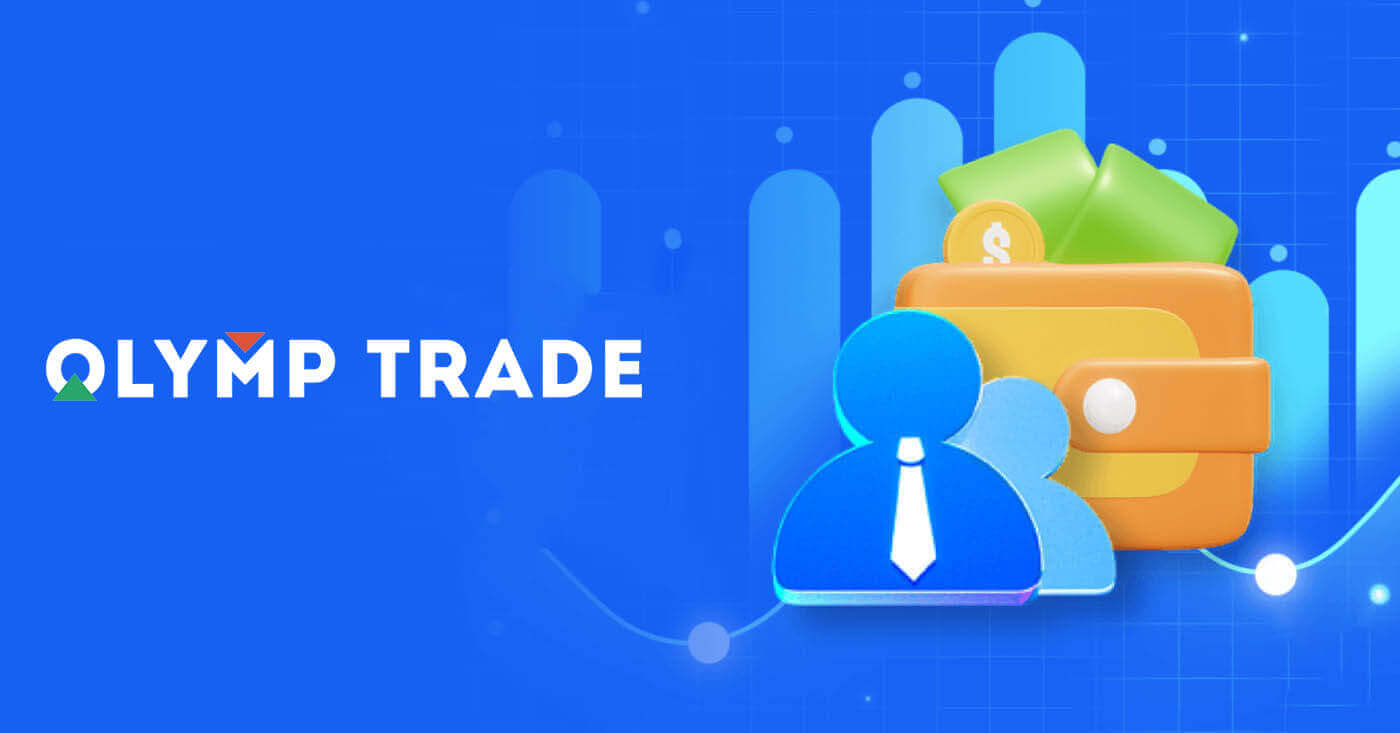
Sådan tilmelder du dig hos Olymptrade
Sådan tilmelder du dig med en e-mail
1. Du kan tilmelde dig en konto på platformen ved at klikke på knappen " Registrering " i øverste højre hjørne. 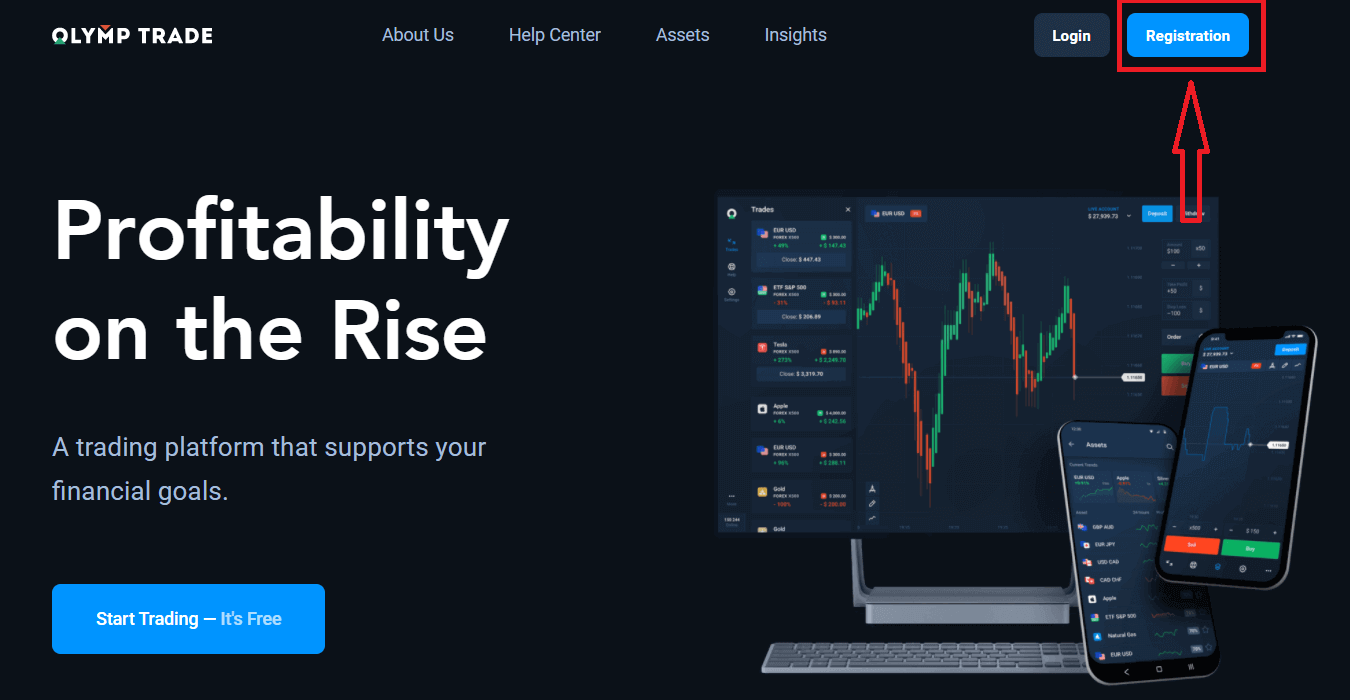
2. For at tilmelde dig skal du udfylde alle nødvendige oplysninger og klikke på knappen " Registrer ".
- Indtast en gyldig e- mailadresse.
- Opret en stærk adgangskode .
- Vælg kontovaluta: (EUR eller USD)
- Du skal også acceptere serviceaftalen og bekræfte, at du er myndig (over 18 år).
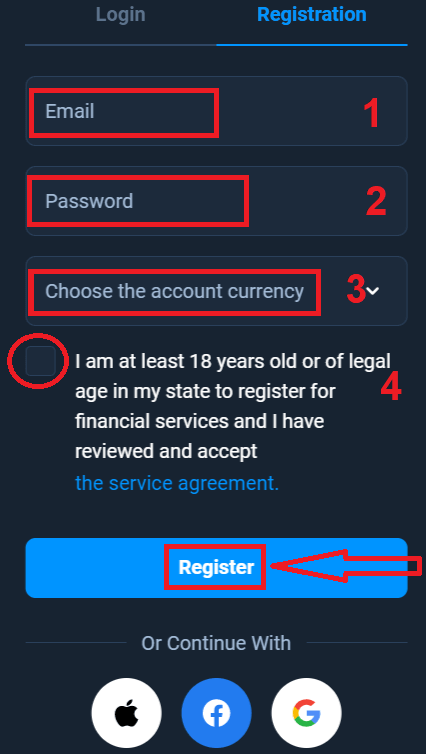
Tillykke! Du har registreret dig. For det første hjælper vi dig med at tage dine første skridt på vores online handelsplatform, klik på "Start træning" for at få et hurtigt overblik over Olymptrade. Hvis du ved, hvordan du bruger Olymptrade, skal du klikke på "X" i øverste højre hjørne.
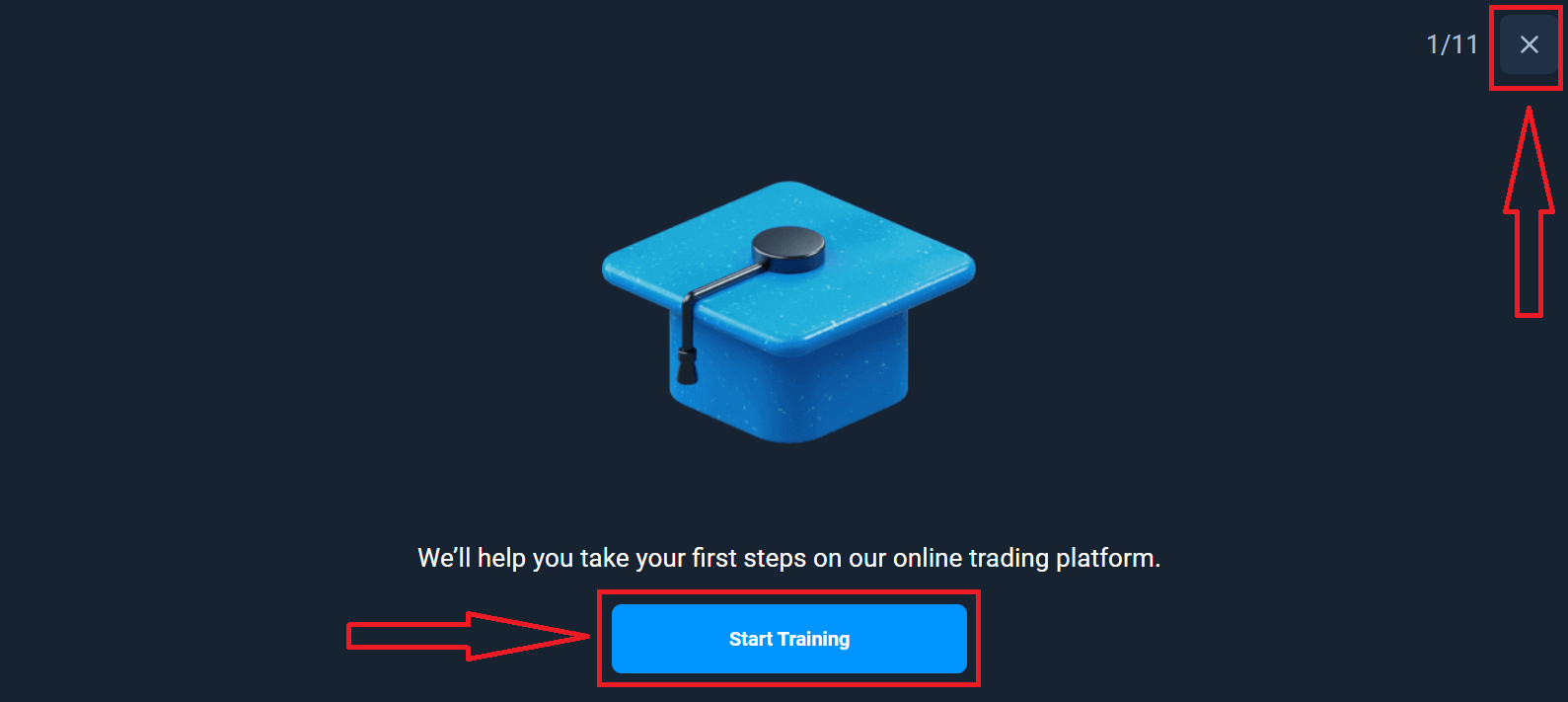
Nu er du i stand til at begynde at handle, du har $10.000 på demokonto. En demokonto er et værktøj til dig til at blive fortrolig med platformen, øve dine handelsfærdigheder på forskellige aktiver og afprøve ny mekanik på et realtidsdiagram uden risici.
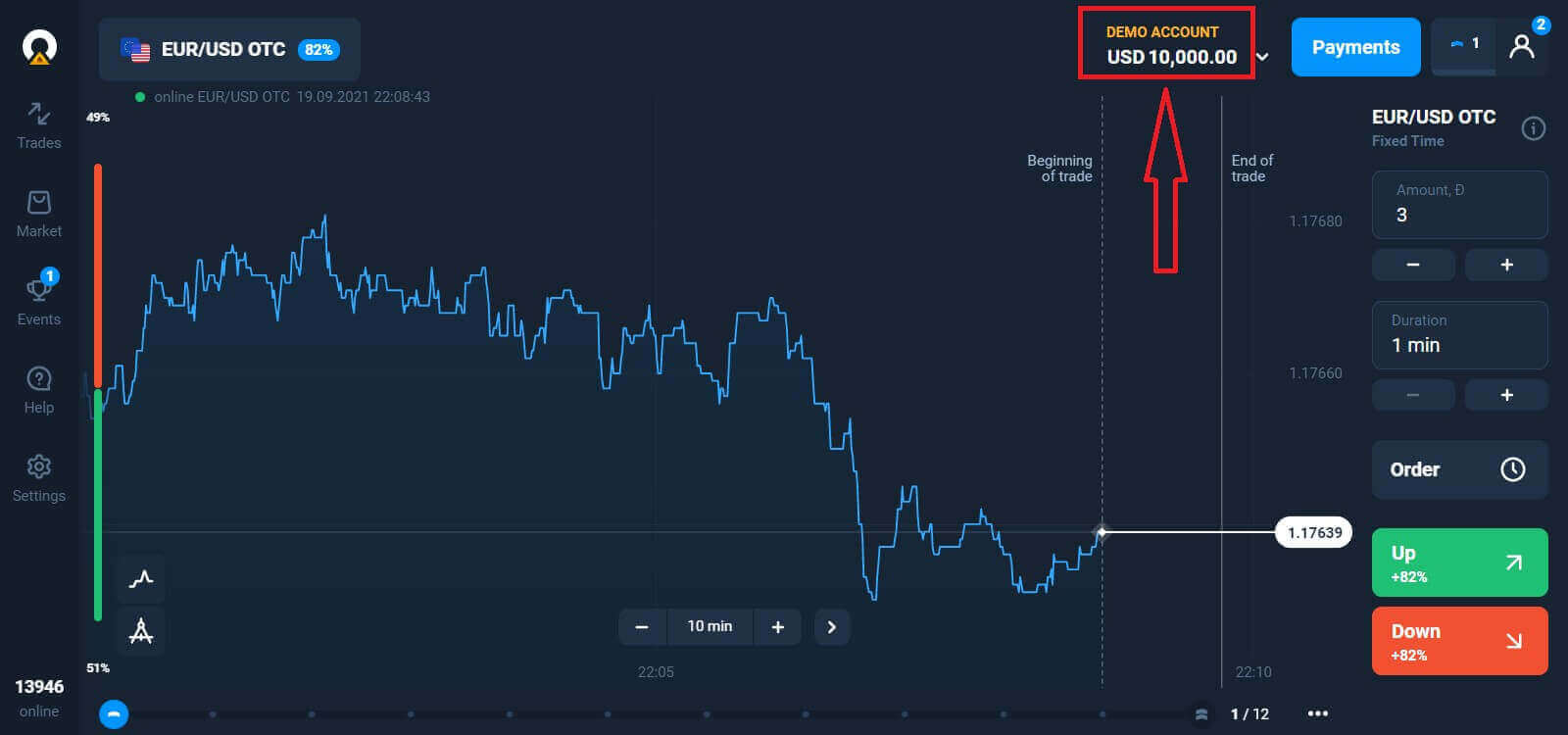
Du kan også handle på en rigtig konto efter indbetaling ved at klikke på den live-konto, du ønsker at fylde op (i menuen "Konti"),
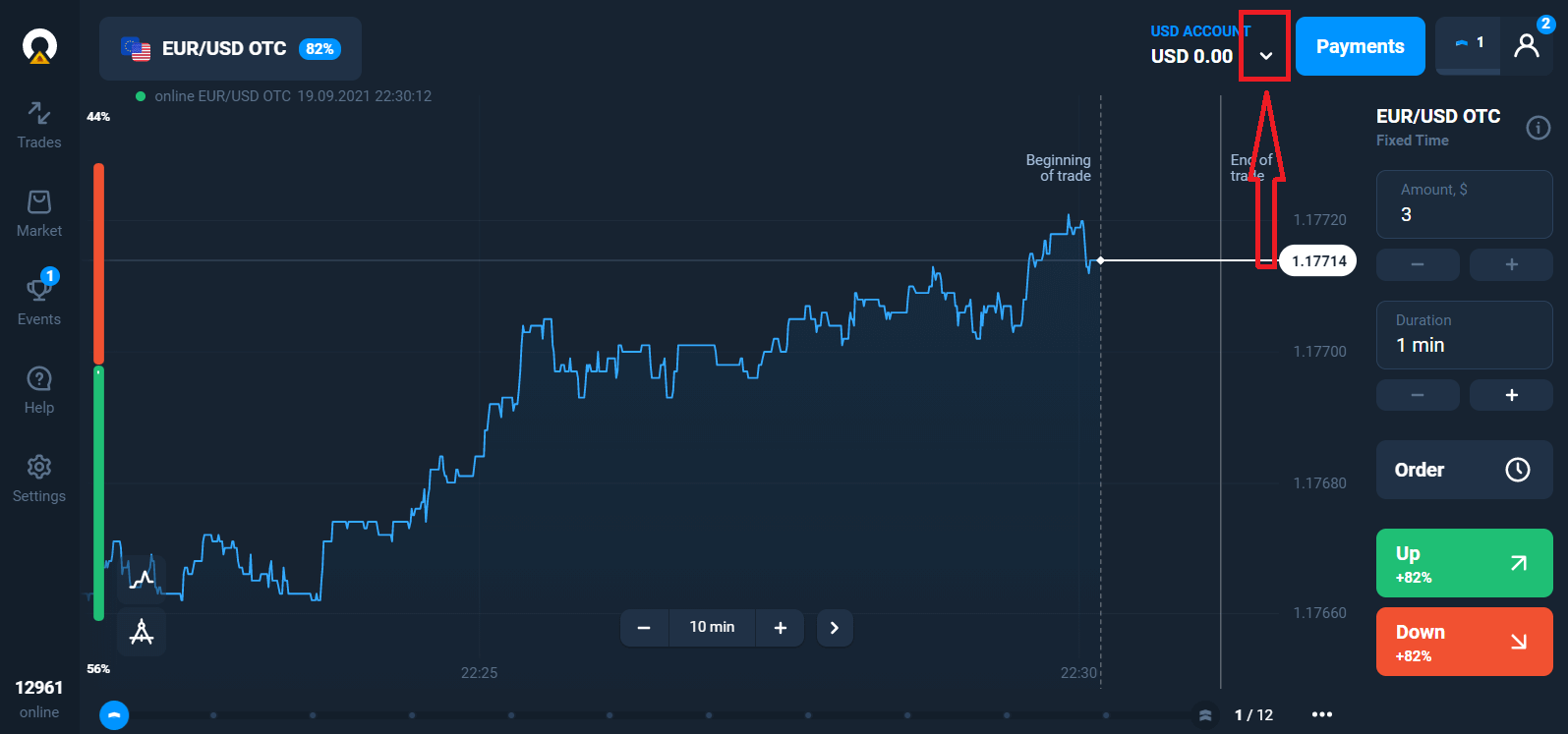
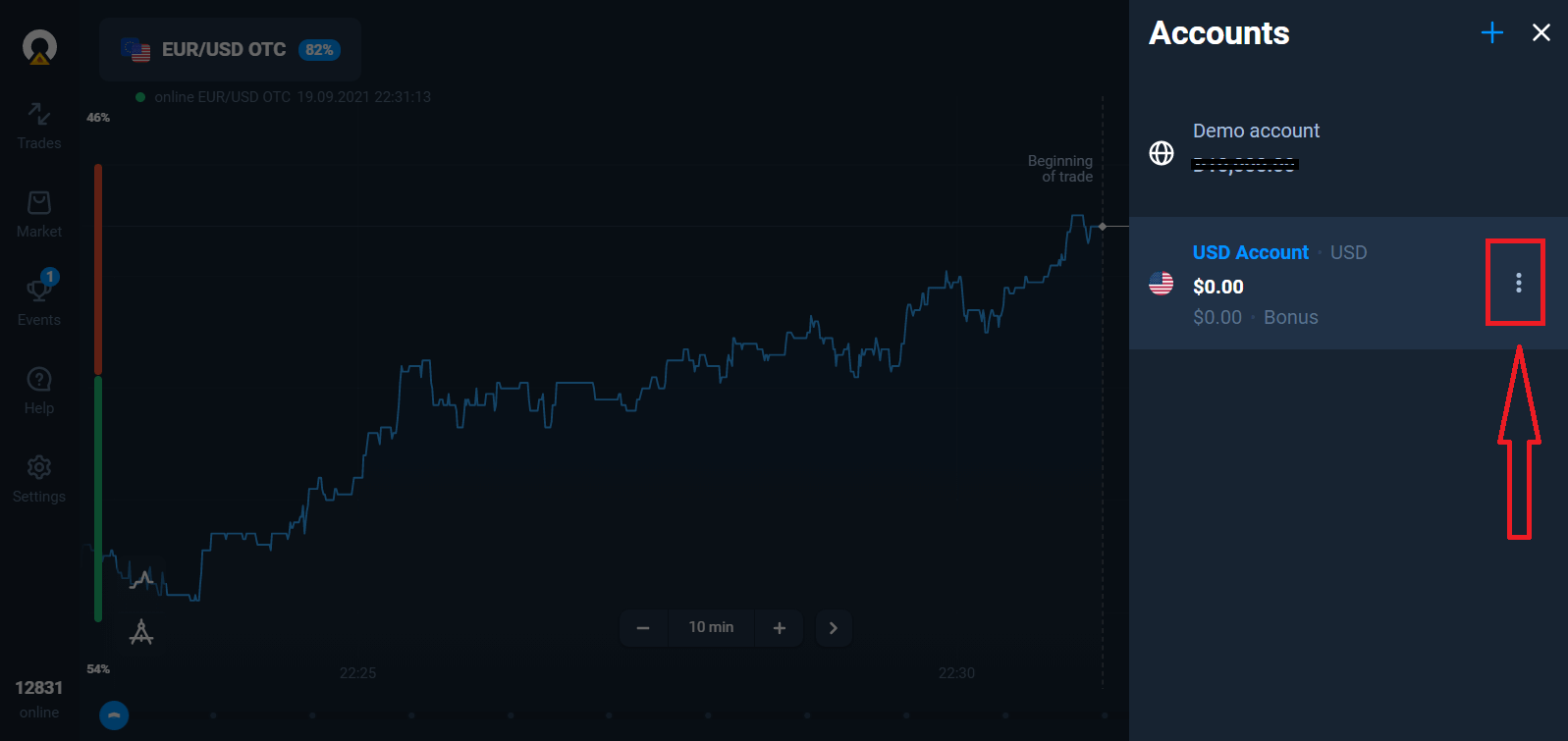
vælge "Indbetaling" og derefter vælge beløb og betalingsmetode.
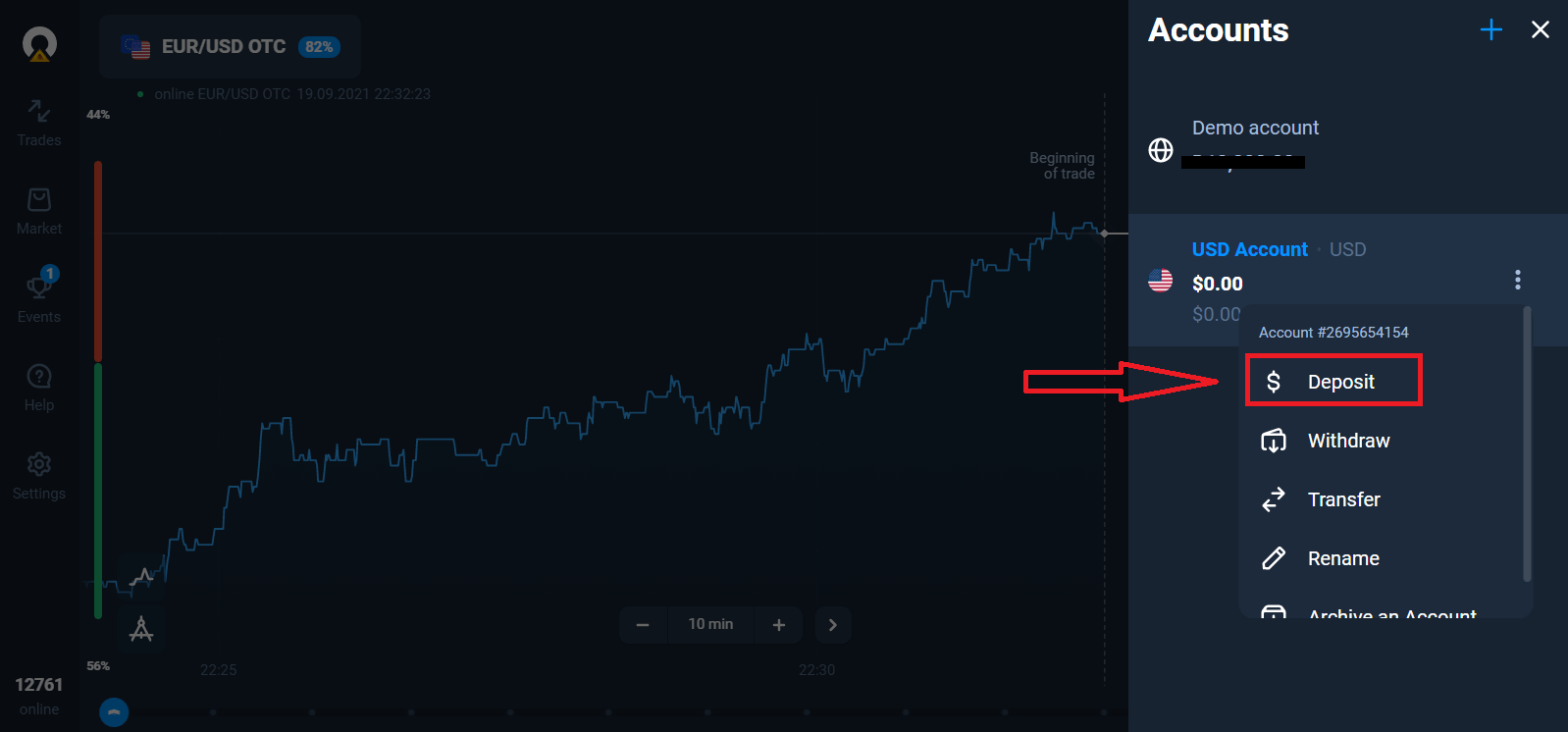
For at starte Live handel skal du foretage en investering på din konto (minimumsindbetalingsbeløbet er 10 USD/EUR).
Sådan laver du et indskud i Olymptrade
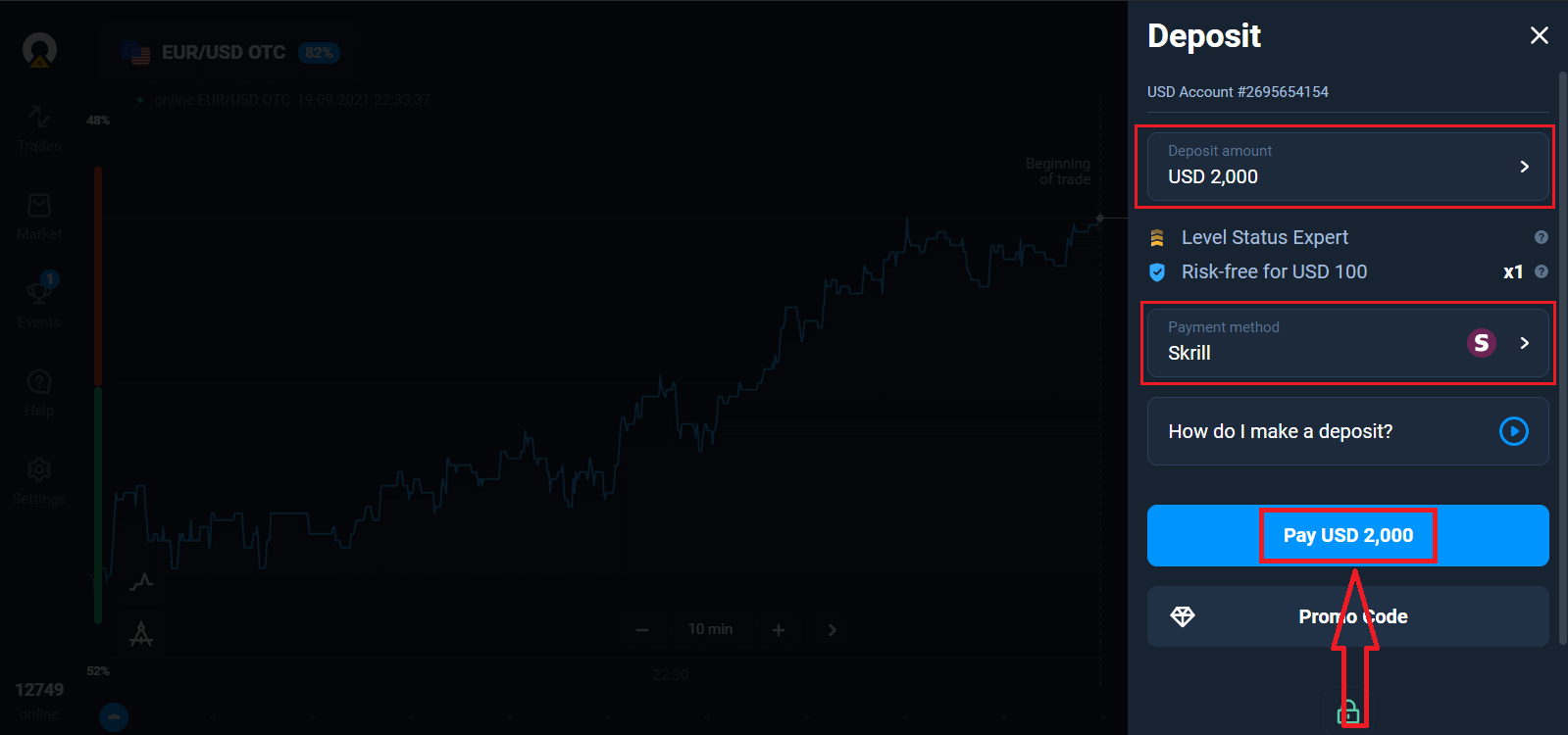
Til sidst får du adgang til din e-mail, Olymptrade sender dig en bekræftelsesmail. Klik på knappen "Bekræft e-mail" i den mail for at aktivere din konto. Så du er færdig med at registrere og aktivere din konto.
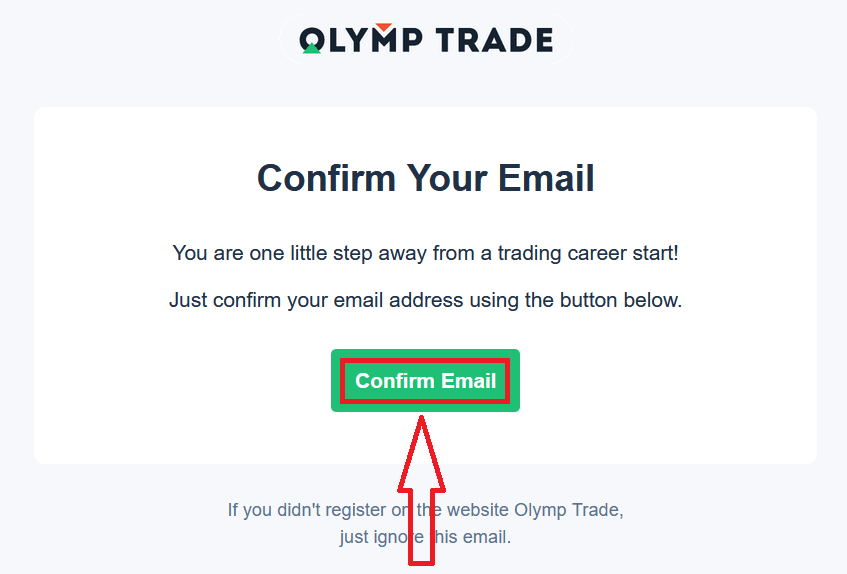
Sådan registrerer du dig med en Facebook-konto
Du har også en mulighed for at åbne din konto via Facebook-konto, og du kan gøre det i nogle få enkle trin: 1. Klik på Facebook -knappen
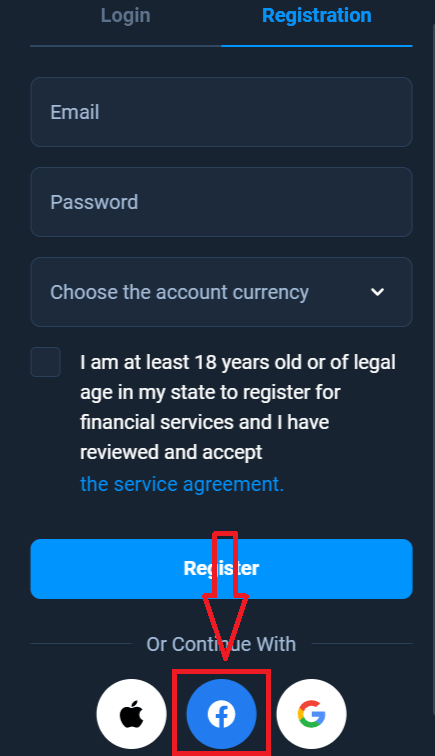
2. Facebook-loginvinduet åbnes, hvor du skal indtaste din e-mailadresse, som du bruges til at registrere på Facebook
3. Indtast adgangskoden fra din Facebook-konto
4. Klik på "Log ind"
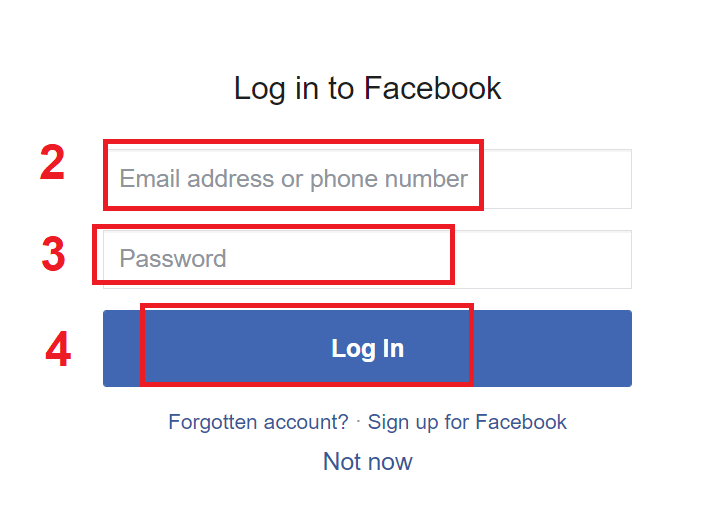
Når du har klikket på knappen "Log ind", anmoder Olymptrade om adgang til: Dit navn og profilbillede og e-mailadresse. Klik på Fortsæt...
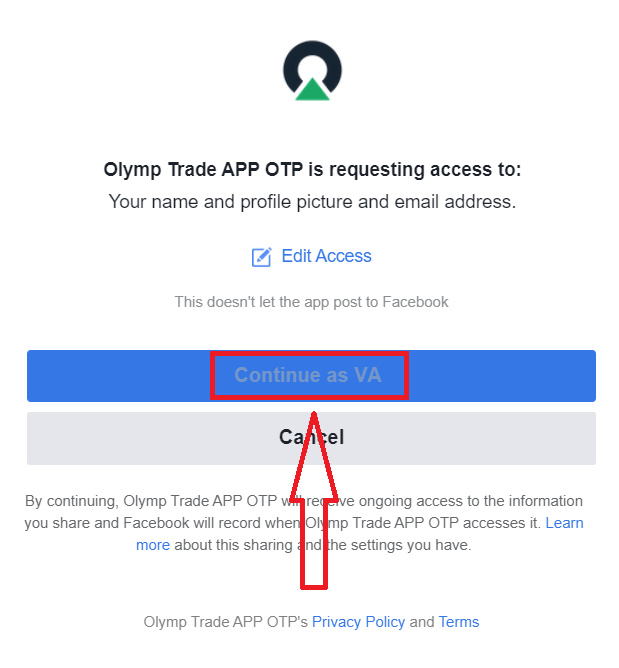
Derefter bliver du automatisk omdirigeret til Olymptrade-platformen.
Sådan registrerer du dig med en Google-konto
1. For at tilmelde dig med en Google-konto skal du klikke på den tilsvarende knap i registreringsformularen. 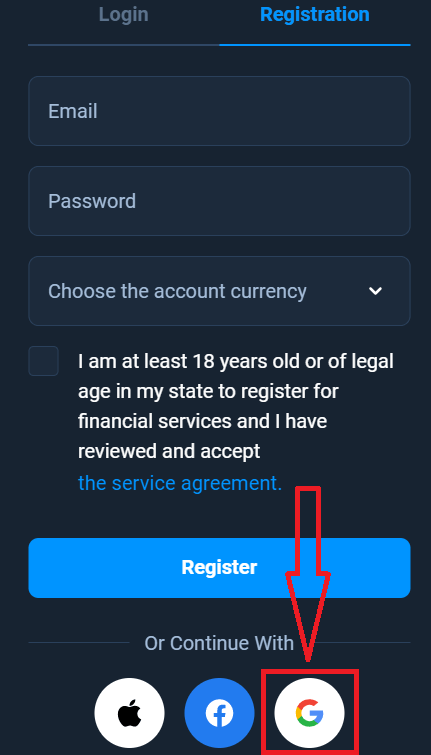
2. Indtast dit telefonnummer eller din e-mail i det nyligt åbnede vindue, og klik på "Næste".
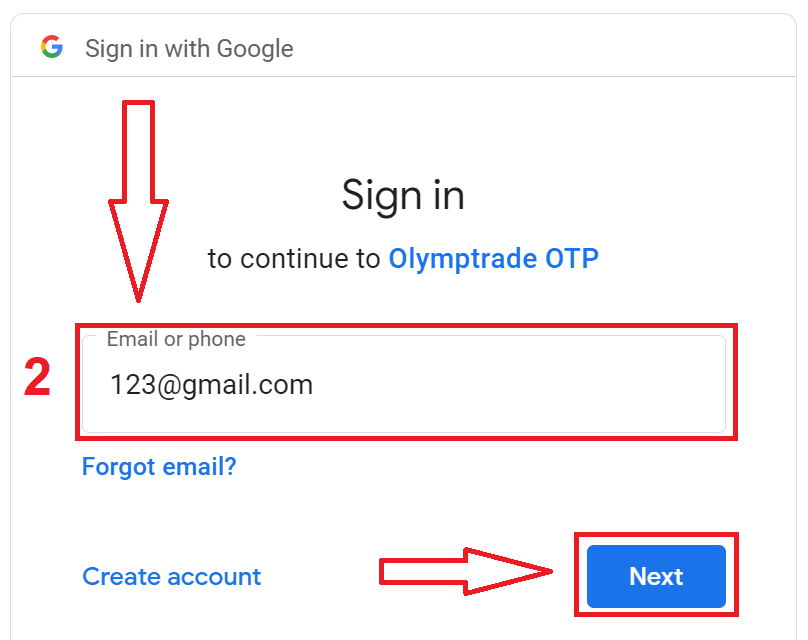
3. Indtast derefter adgangskoden til din Google-konto, og klik på "Næste".
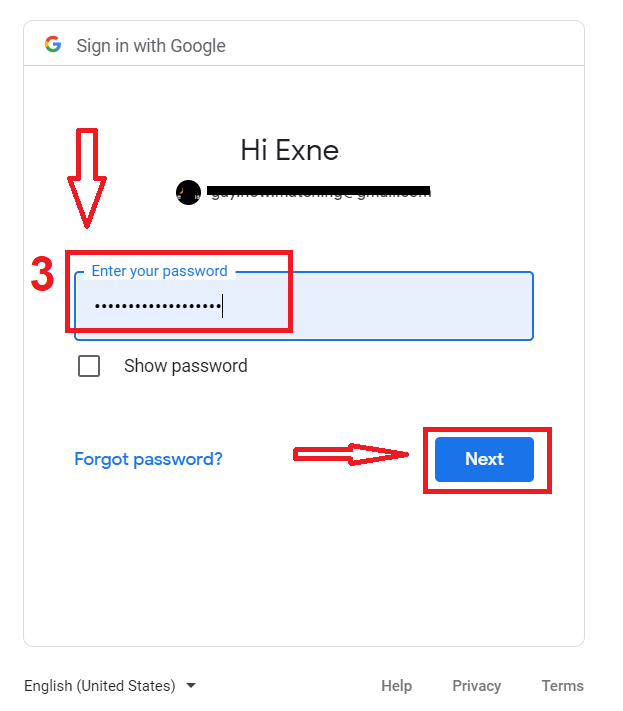
Derefter skal du følge instruktionerne sendt fra tjenesten til din e-mailadresse.
Sådan åbner du en konto med et Apple-id
1. For at tilmelde dig med et Apple ID skal du klikke på den tilsvarende knap i registreringsformularen.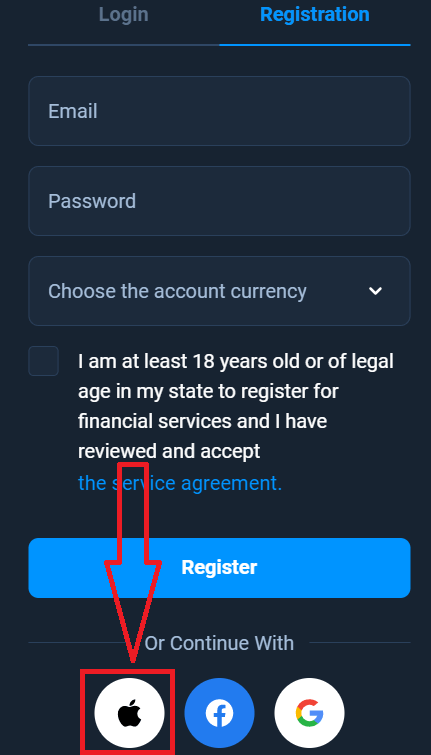
2. Indtast dit Apple-id i det nyligt åbnede vindue, og klik på "Næste".
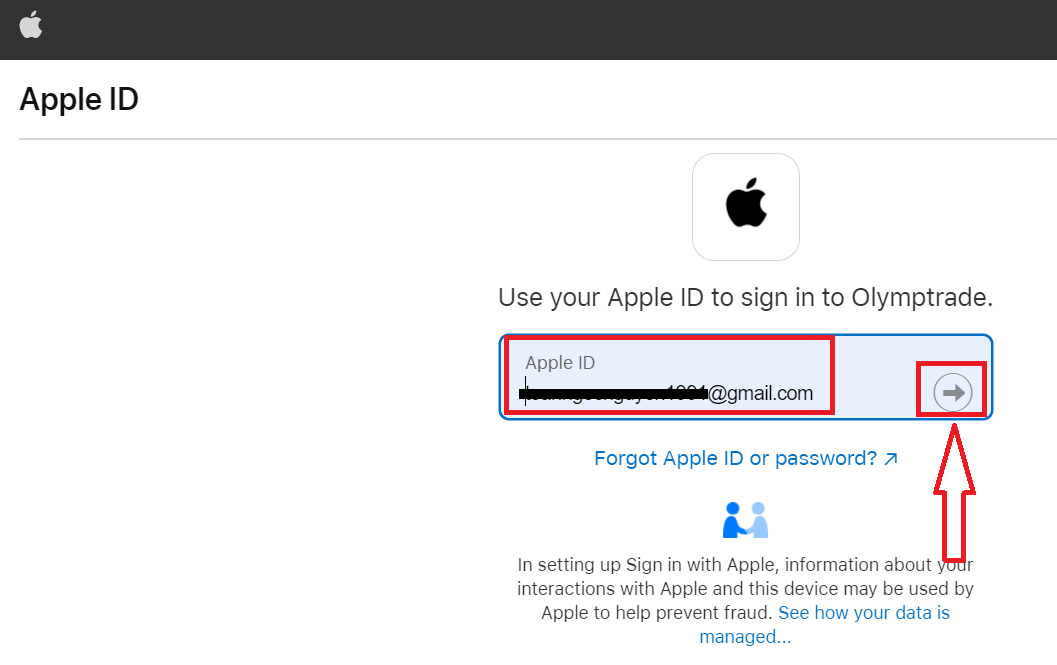
3. Indtast derefter adgangskoden til dit Apple ID, og klik på "Næste".
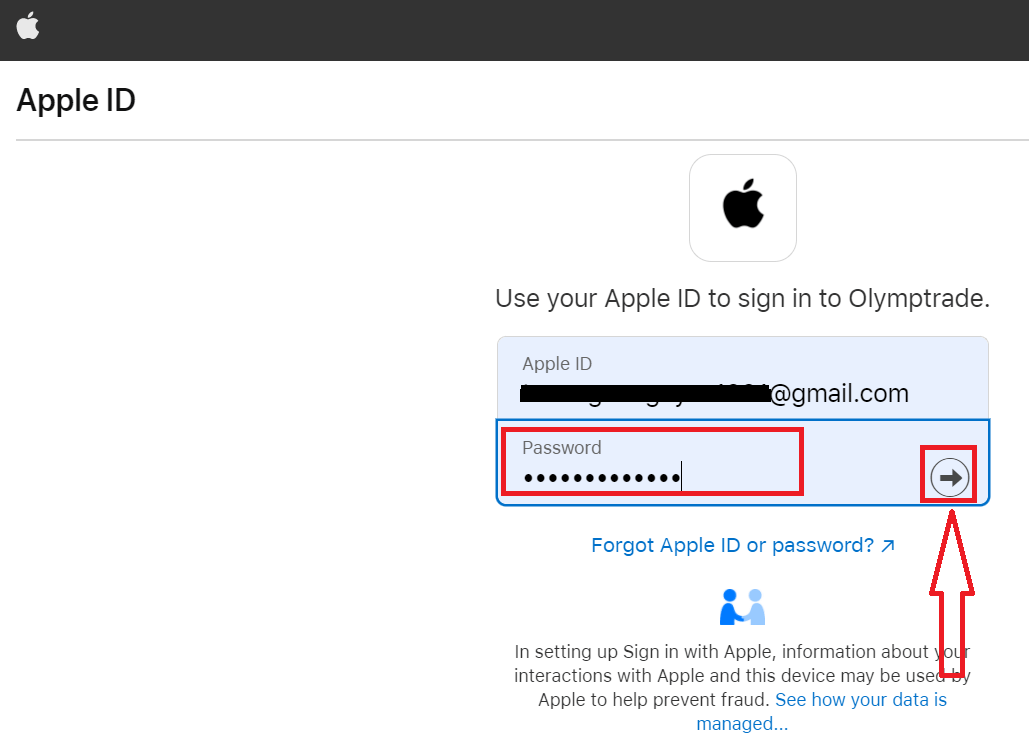
Følg derefter instruktionerne sendt fra tjenesten, og du kan begynde at handle med Olymptrade
Tilmeld dig på Olymptrade iOS-appen
Hvis du har en iOS-mobilenhed, skal du downloade den officielle Olymptrade-mobilapp fra App Store eller her . Du skal blot søge efter "Olymptrade - Online Trading" app og downloade den på din iPhone eller iPad. Den mobile version af handelsplatformen er nøjagtig den samme som webversionen af den. Derfor vil der ikke være nogen problemer med handel og overførsel af midler. Desuden anses Olymptrade handelsapp til iOS for at være den bedste app til online handel. Dermed har den en høj rating i butikken.
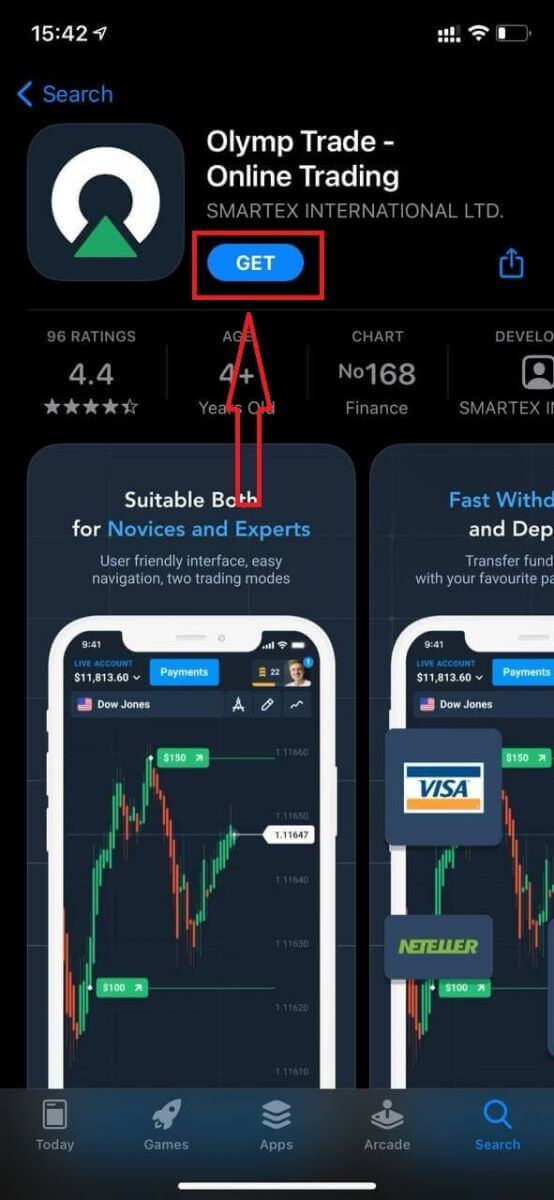
Nu kan du tilmelde dig via e-mail.
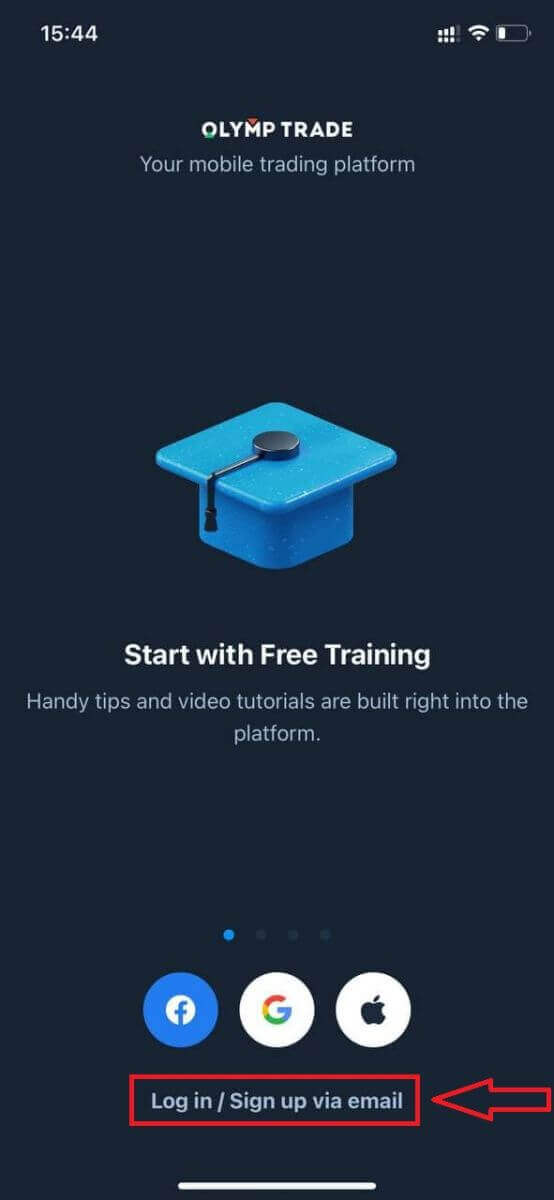
Tilmelding til iOS-mobilplatformen er også tilgængelig for dig.
- Indtast en gyldig e- mailadresse.
- Opret en stærk adgangskode .
- Vælg kontovaluta (EUR eller USD)
- Du skal også acceptere serviceaftalen og bekræfte, at du er myndig (over 18 år).
- Klik på knappen "Registrer".
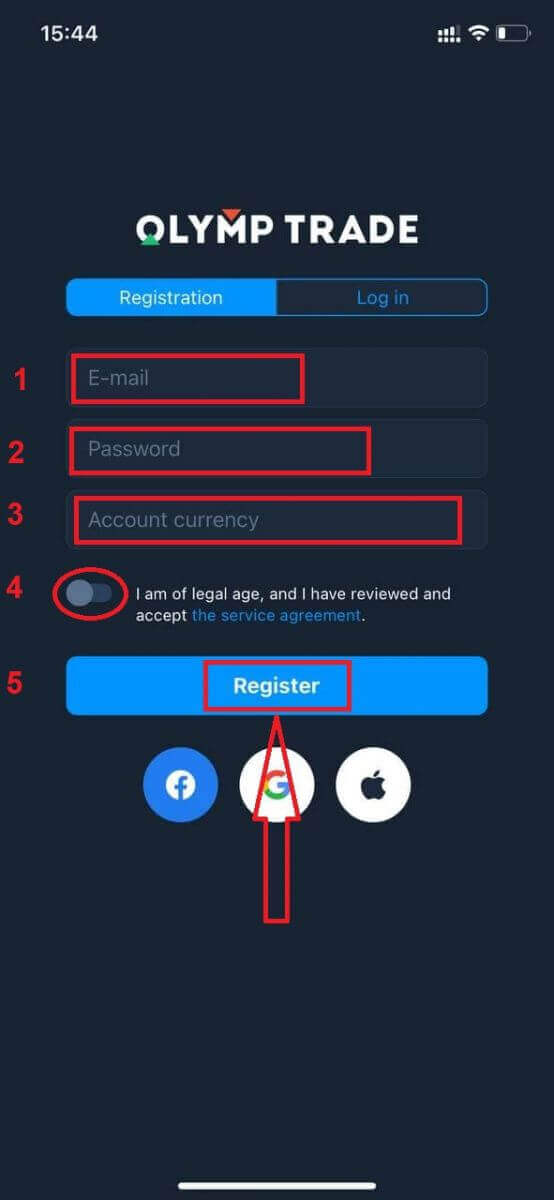
Tillykke! Du har registreret dig. Nu har du $10.000 på demokonto.
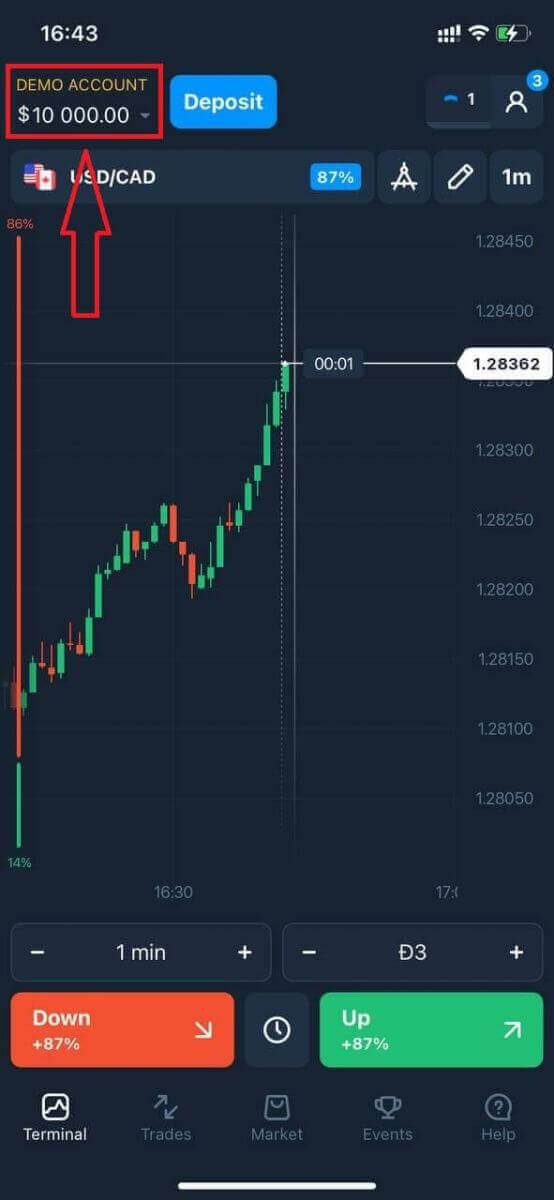
I tilfælde af social registrering klik på "Apple" eller "Facebook" eller "Google".
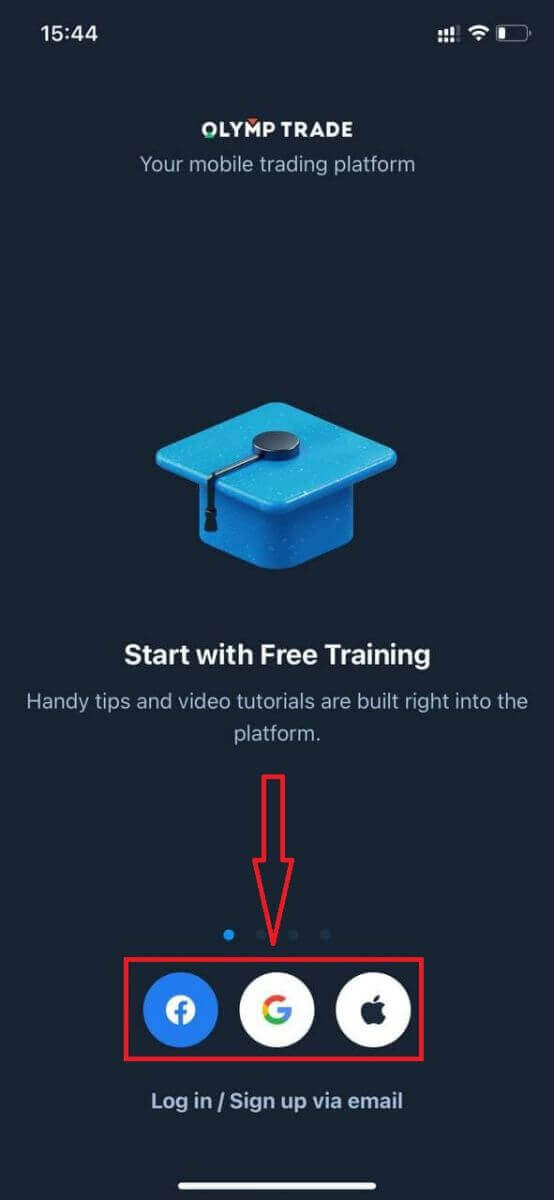
Tilmeld dig på Olymptrade Android App
Hvis du har en Android-mobilenhed, skal du downloade den officielle Olymptrade-mobilapp fra Google Play eller her . Du skal blot søge efter "Olymptrade - App For Trading" app og downloade den på din enhed. Den mobile version af handelsplatformen er nøjagtig den samme som webversionen af den. Derfor vil der ikke være nogen problemer med handel og overførsel af midler. Desuden anses Olymptrade handelsapp til Android for at være den bedste app til online handel. Dermed har den en høj rating i butikken.
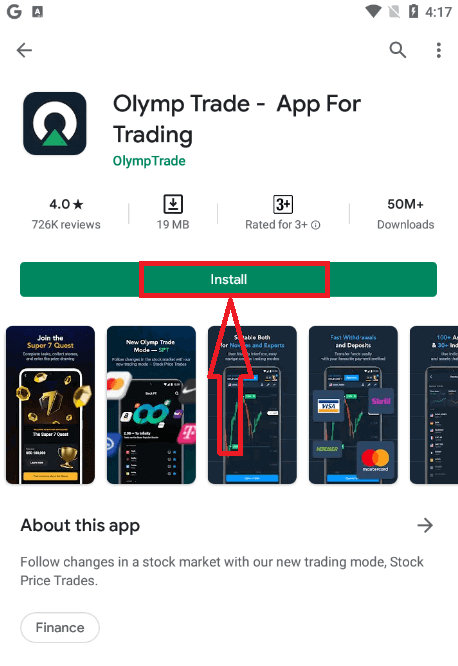
Nu kan du tilmelde dig via e-mail.
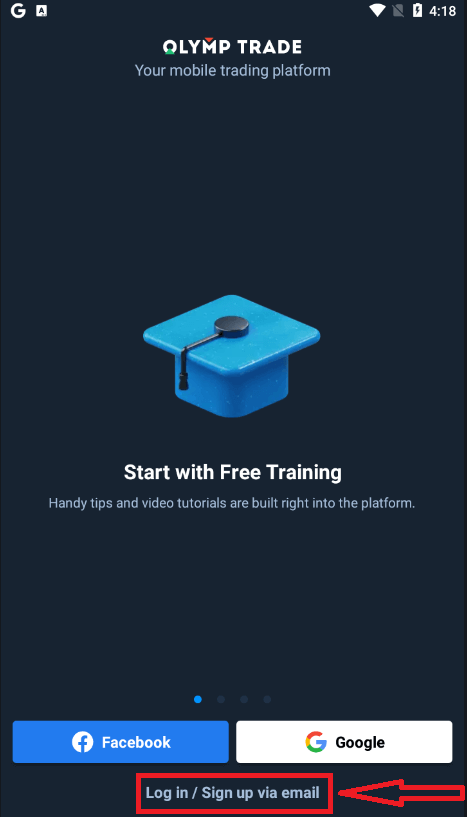
Tilmelding til Android-mobilplatformen er også tilgængelig for dig.
- Indtast en gyldig e- mailadresse.
- Opret en stærk adgangskode .
- Vælg kontovaluta (EUR eller USD)
- Du skal også acceptere serviceaftalen og bekræfte, at du er myndig (over 18 år).
- Klik på knappen "Tilmeld".
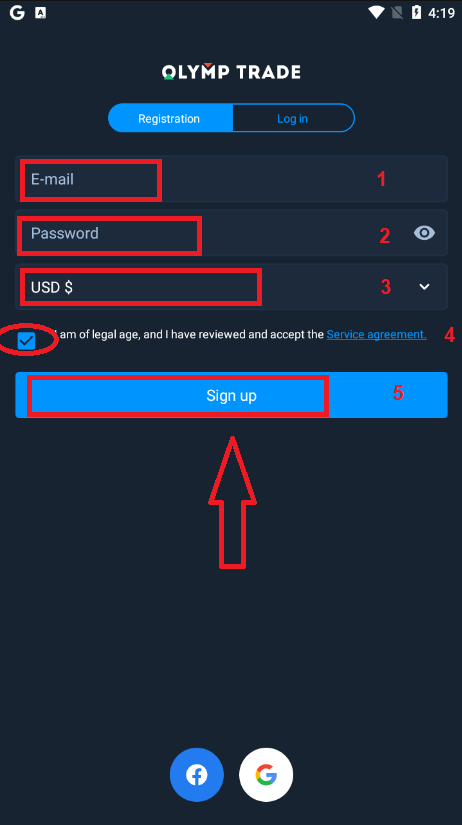
Tillykke! Du har registreret dig. Nu har du $10.000 på demokonto.

I tilfælde af social registrering klik på "Facebook" eller "Google".
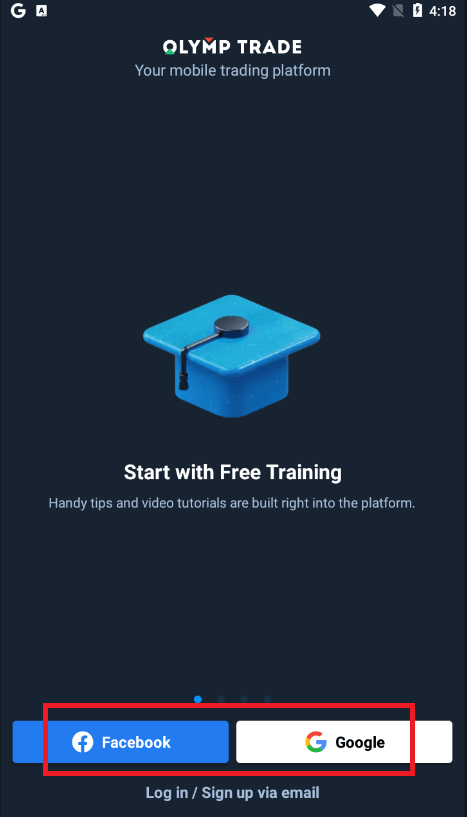
Registrer Olymptrade-konto på mobil webversion
Hvis du vil handle på den mobile webversion af Olymptrade handelsplatform, kan du nemt gøre det. Åbn først din browser på din mobile enhed. Søg derefter efter " olymptrade.com " og besøg mæglerens officielle hjemmeside.Klik på knappen "Registrering" i øverste højre hjørne.
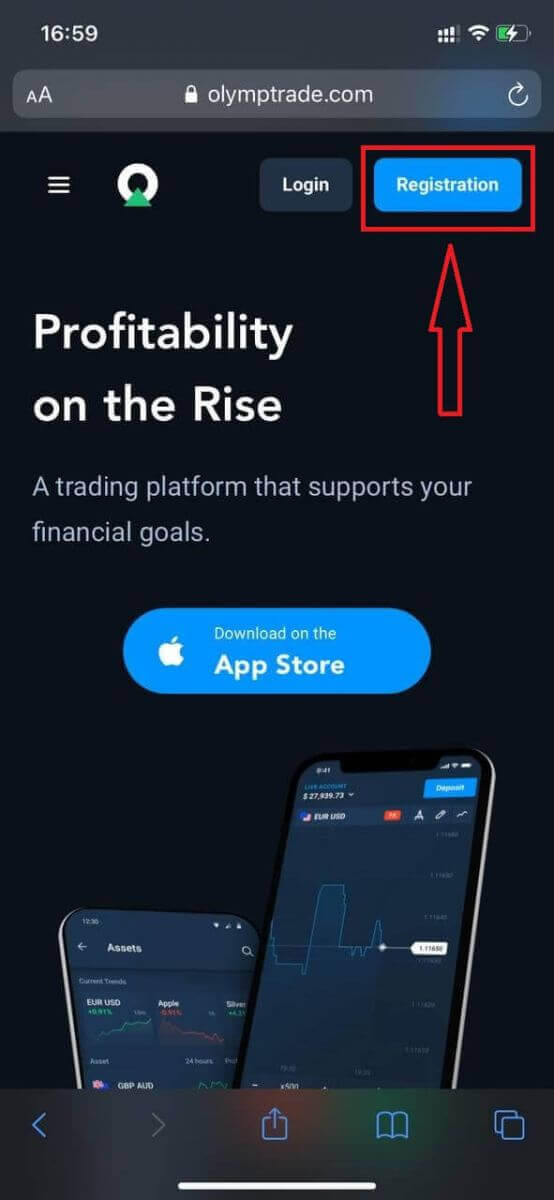
På dette trin indtaster vi stadig dataene: e-mail, adgangskode, tjek "Serviceaftale" og klik på knappen "Registrer".
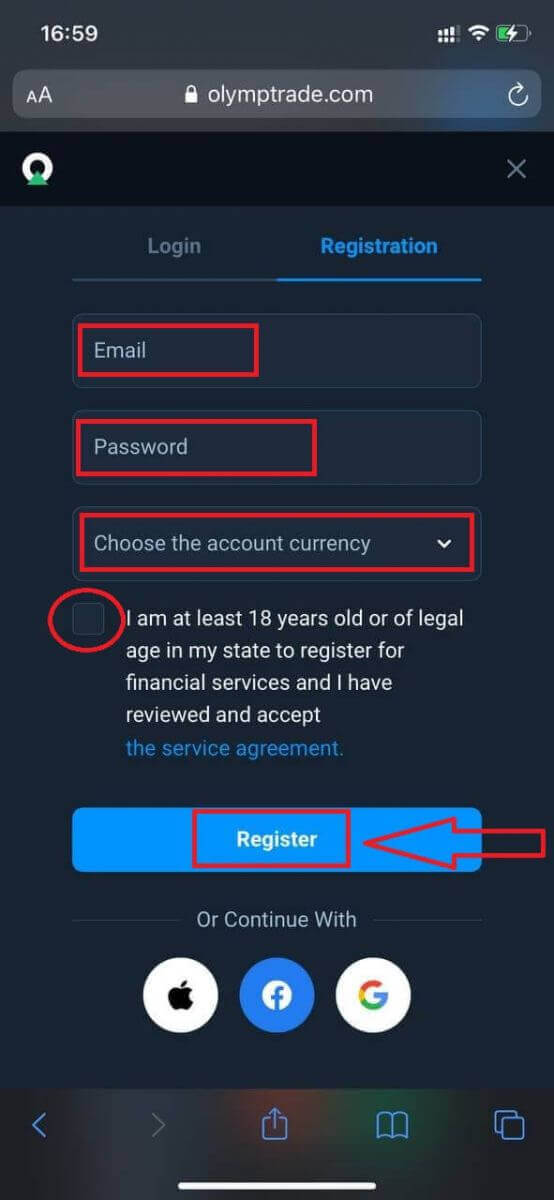
Her er du! Nu vil du være i stand til at handle fra den mobile webversion af platformen. Den mobile webversion af handelsplatformen er nøjagtig den samme som en almindelig webversion af den. Derfor vil der ikke være nogen problemer med handel og overførsel af midler.
Du har $10.000 på demokonto.
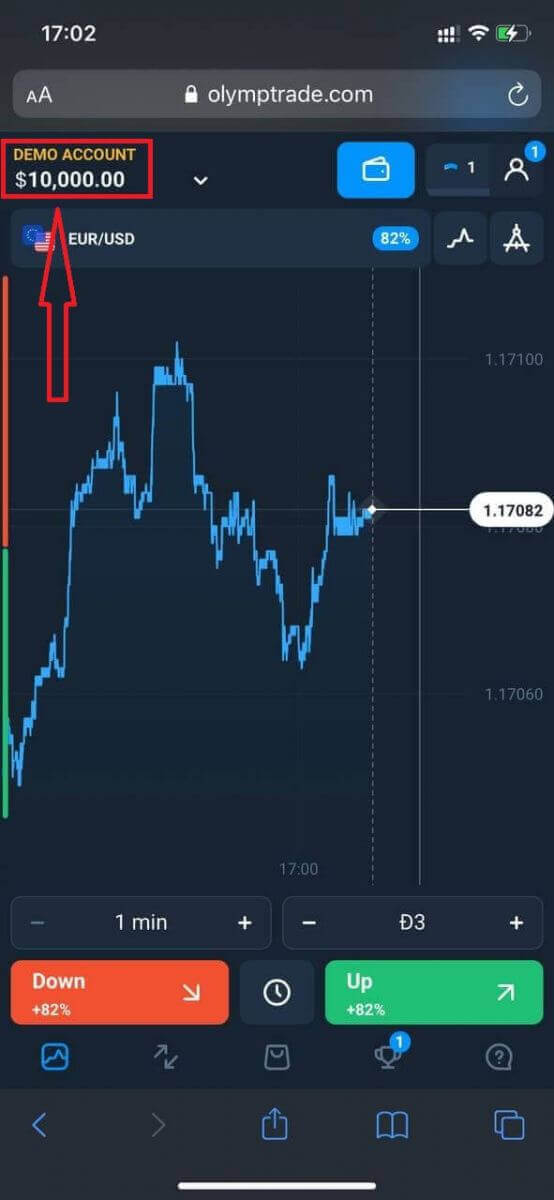
I tilfælde af social registrering klik på "Apple" eller "Facebook" eller "Google".
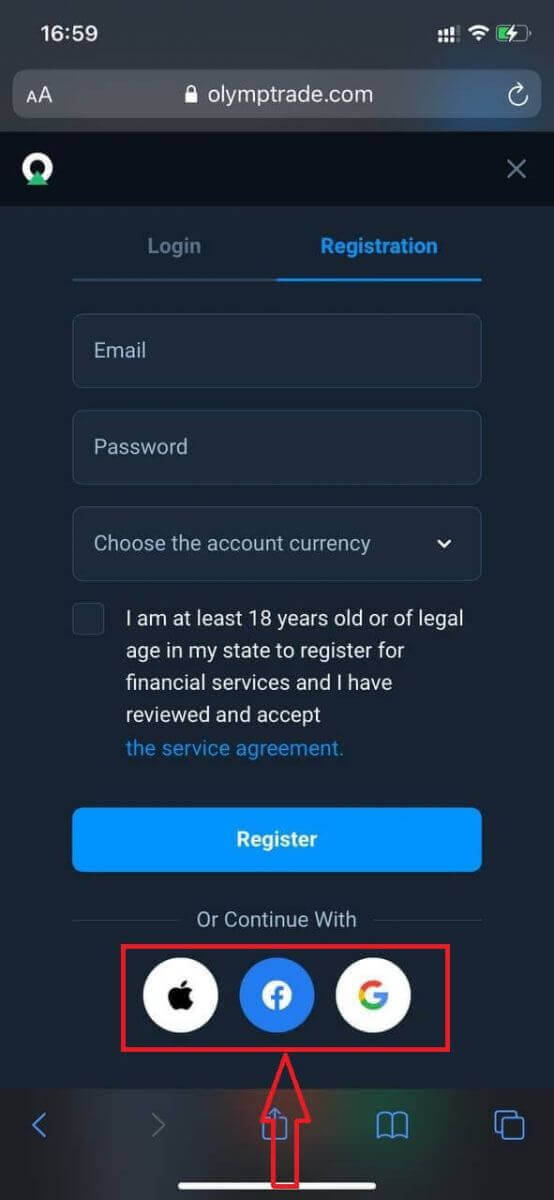
Ofte stillede spørgsmål (FAQ)
Hvad er multikonti?
Multi-Accounts er en funktion, der giver handlende mulighed for at have op til 5 sammenkoblede live-konti på Olymptrade. Under oprettelsen af din konto vil du være i stand til at vælge mellem tilgængelige valutaer, såsom USD, EUR eller nogle lokale valutaer.
Du vil have fuld kontrol over disse konti, så du er fri til at bestemme, hvordan du bruger dem. Et kunne blive et sted, hvor du beholder overskuddet fra dine handler, et andet kan være dedikeret til en bestemt tilstand eller strategi. Du kan også omdøbe disse konti og arkivere dem.
Bemærk venligst, at konto i Multi-Accounts ikke er lig med din handelskonto (Trader ID). Du kan kun have én handelskonto (Trader ID), men op til 5 forskellige live-konti forbundet til den for at gemme dine penge.
Sådan opretter du en handelskonto på flere konti
For at oprette en anden live-konto skal du:
1. Gå til menuen "Konti";
2. Klik på knappen "+";
3. Vælg valuta;
4. Skriv det nye kontonavn.
Det er det, du har fået en ny konto.
Bonusser med flere konti: Sådan fungerer det
Hvis du har flere live-konti, mens du modtager en bonus, vil den blive sendt til den konto, som du indbetaler penge til.
Under overførslen mellem handelskonti vil der automatisk blive sendt et proportionalt beløb af bonuspenge sammen med live-valutaen. Så hvis du for eksempel har $100 i rigtige penge og en $30 bonus på én konto og beslutter dig for at overføre $50 til en anden, vil $15 bonuspenge også blive overført.
Sådan arkiverer du din konto
Hvis du ønsker at arkivere en af dine live-konti, skal du sørge for, at den opfylder følgende kriterier:
1. Den indeholder ingen midler.
2. Der er ingen åbne handler med penge på denne konto.
3. Det er ikke den sidste live-konto.
Hvis alt er i orden, vil du være i stand til at arkivere det.
Du har stadig mulighed for at gennemse regnskabets historie selv efter arkivering, da handelshistorien og den økonomiske historie er tilgængelig via brugerprofilen.
Hvad er en adskilt konto?
Når du indbetaler penge på platformen, overføres de direkte til en adskilt konto. En adskilt konto er i det væsentlige en konto, der tilhører vores virksomhed, men er adskilt fra den konto, der opbevarer dens driftsmidler.
Vi bruger kun vores egen arbejdskapital til at understøtte vores aktiviteter såsom produktudvikling og vedligeholdelse, afdækning samt forretningsmæssige og innovative aktiviteter.
Fordele ved en separat konto
Ved at bruge en adskilt konto til at opbevare vores kunders midler maksimerer vi gennemsigtigheden, giver platformbrugerne uafbrudt adgang til deres midler og beskytter dem mod mulige risici. Selvom det er usandsynligt, at dette sker, hvis virksomheden gik konkurs, ville dine penge være 100 % sikre og kan refunderes.
Hvordan kan jeg ændre kontovalutaen
Du kan kun vælge kontovaluta én gang. Det kan ikke ændres over tid.
Du kan oprette en ny konto med en ny e-mail og vælge den ønskede valuta.
Hvis du har oprettet en ny konto, skal du kontakte support for at blokere den gamle.
Ifølge vores politik kan en erhvervsdrivende kun have én konto.
Hvordan man hæver penge på Olymptrade
Olymptrade-platformen stræber efter at opfylde de højeste kvalitetsstandarder for udførelse af finansielle transaktioner. Hvad mere er, vi holder dem enkle og gennemsigtige.Udbetalingshastigheden er tidoblet siden virksomheden blev grundlagt. I dag behandles mere end 90 % af anmodningerne i løbet af en handelsdag.
Forhandlere har dog ofte spørgsmål om udbetalingsprocessen: hvilke betalingssystemer der er tilgængelige i deres region, eller hvordan de kan fremskynde udbetalingen.
Til denne artikel har vi samlet de oftest stillede spørgsmål.
Hvilke betalingsmetoder kan jeg hæve penge til?
Du kan kun hæve penge til din betalingsmetode. Hvis du har foretaget en indbetaling ved hjælp af 2 betalingsmetoder, skal en udbetaling til hver af dem være proportional med betalingsbeløbene.
Skal jeg fremlægge dokumenter for at hæve penge?
Der er ingen grund til at give noget på forhånd, du skal kun uploade dokumenter efter anmodning. Denne procedure giver yderligere sikkerhed for midlerne i dit indskud. Hvis din konto skal bekræftes, vil du modtage en vejledning i, hvordan du gør det på e-mail.
Hvordan hæver jeg penge
Udbetaling ved hjælp af mobilenhed
Gå til din platformbrugerkonto og vælg "Mere" 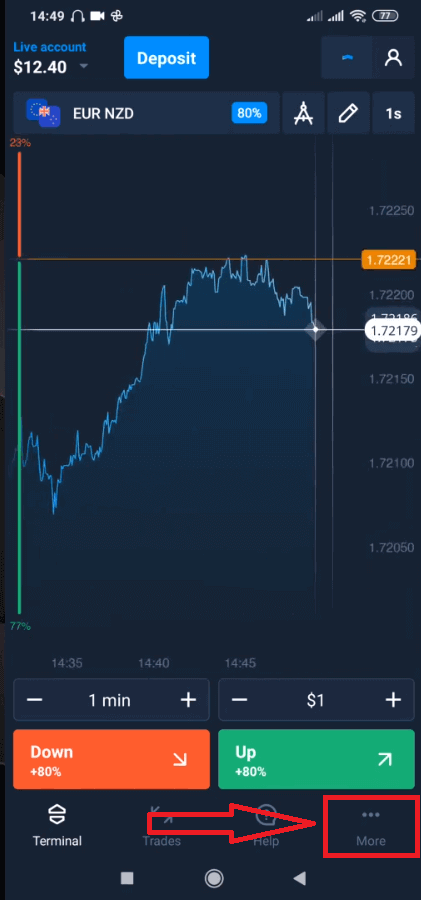
Vælg "Tilbagetrækning". 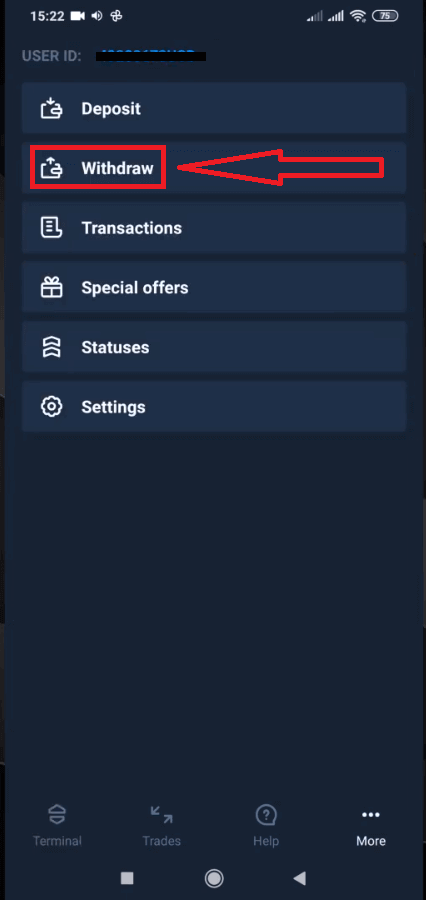
Det vil føre dig til en særlig sektion på Olymptrades hjemmeside. 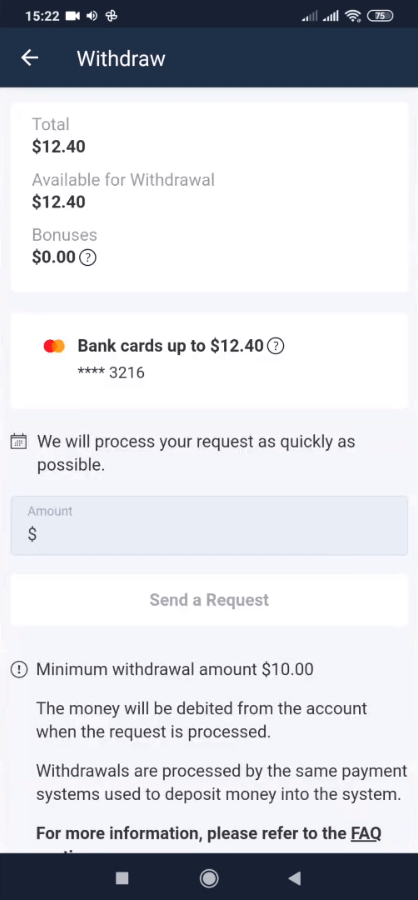
I blokken "Tilgængelig for udbetaling" finder du information om, hvor meget du kan hæve. 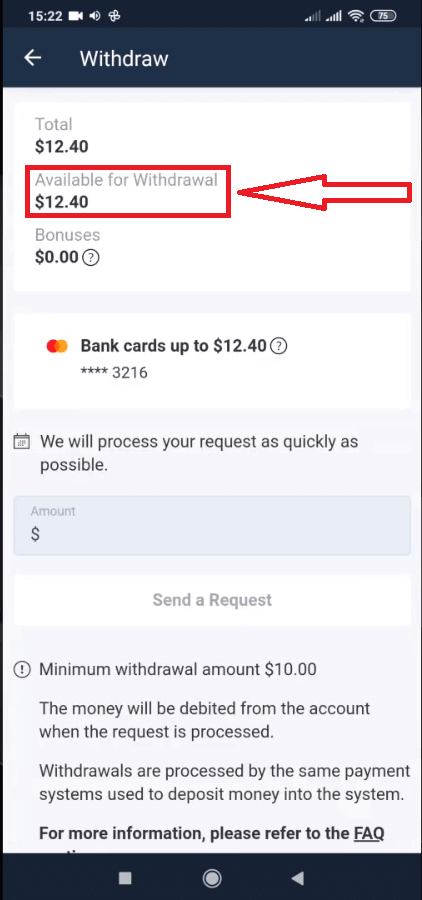
Vælg beløbet. Det mindste udbetalingsbeløb er $10/€10/R$50, men det kan variere for forskellige betalingssystemer. Klik på "Send en anmodning" 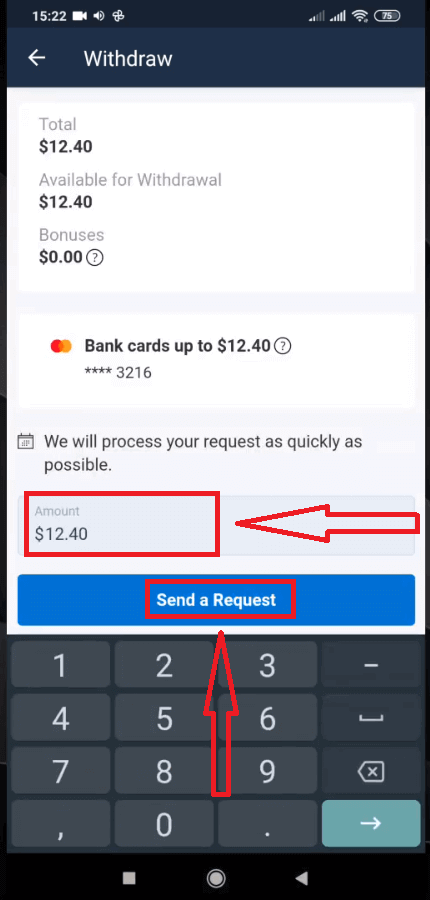
Vent et par sekunder, du vil se din anmodning. 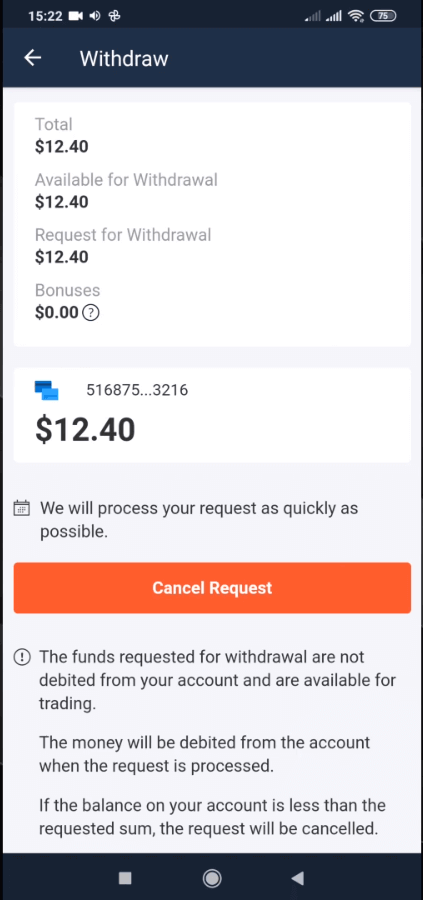
Tjek din betaling i Transaktioner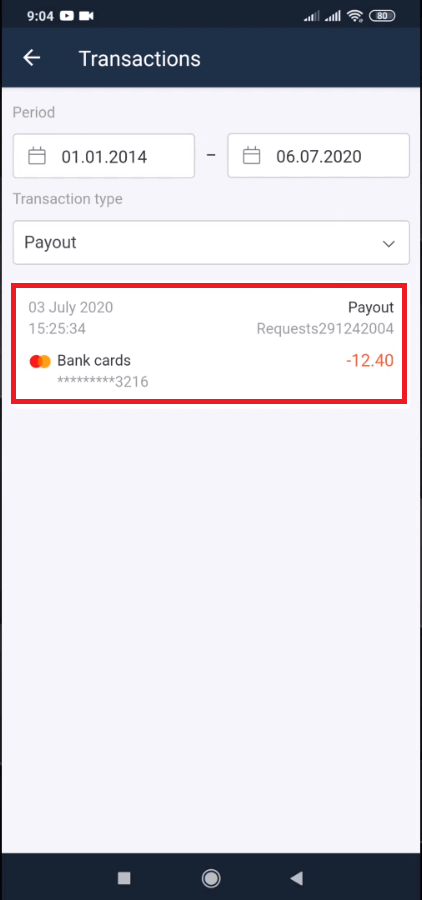
Udbetaling ved hjælp af Desktop
Gå til din platformsbrugerkonto og klik på knappen "Betalinger" 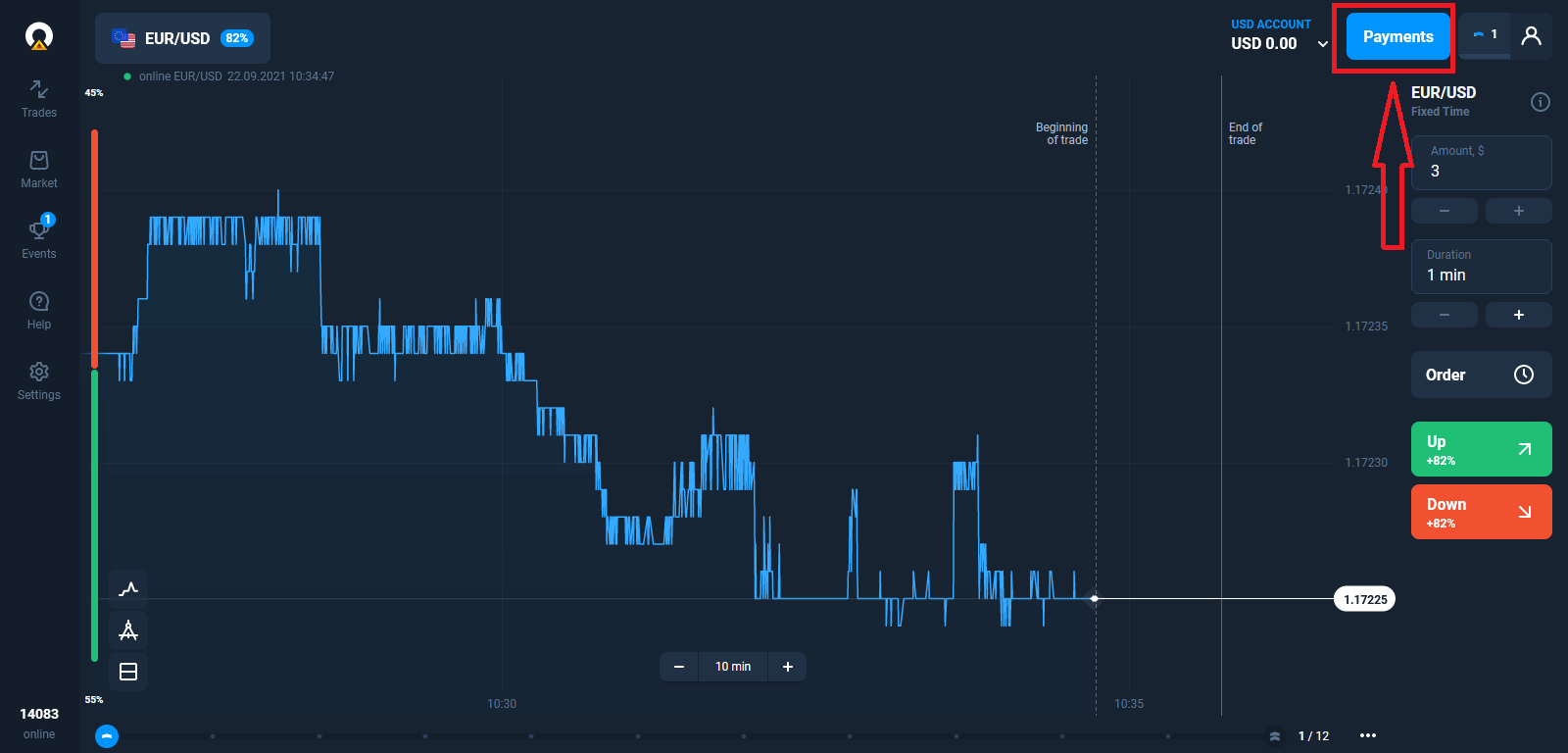
Vælg "Udtræk".
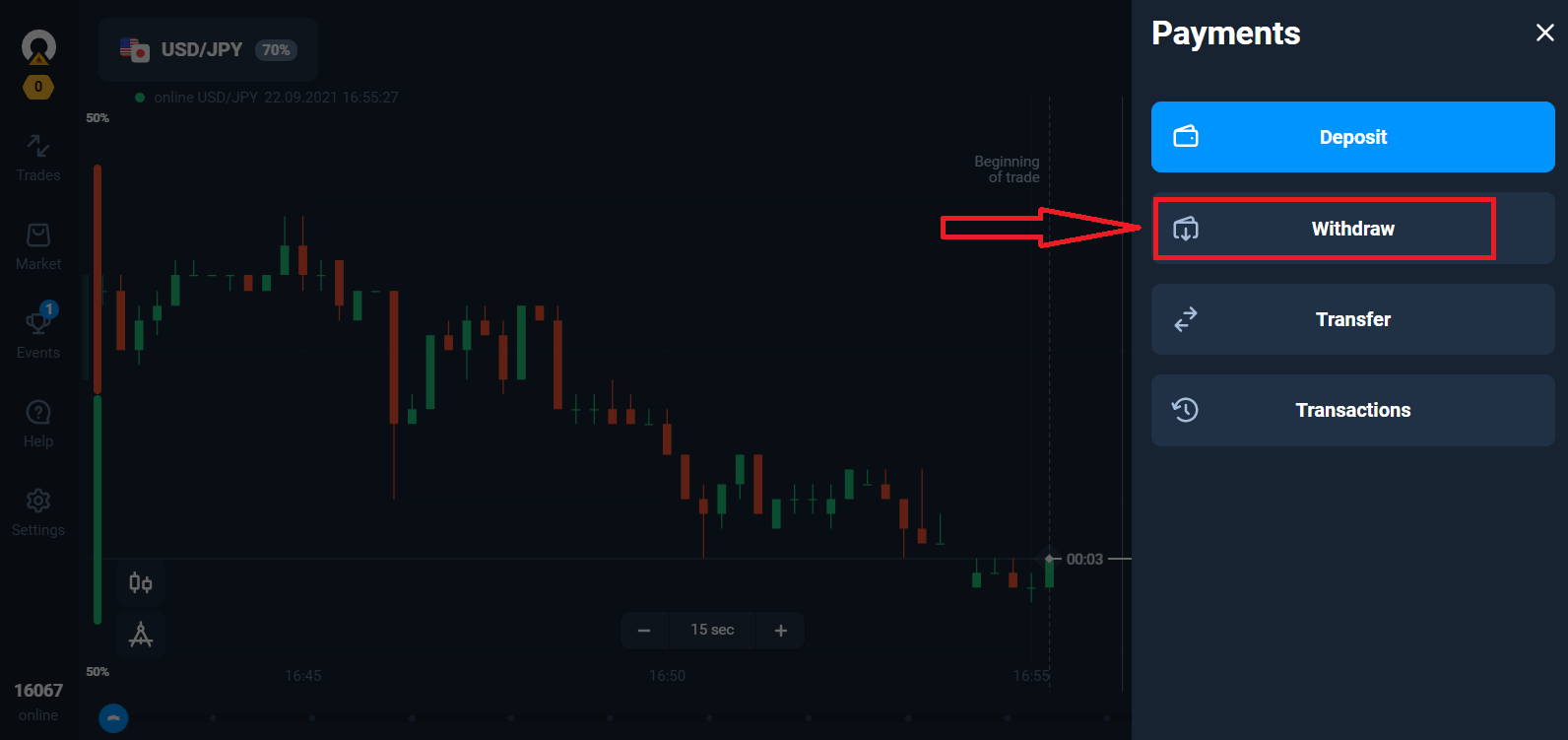
Det vil føre dig til en særlig sektion på Olymptrades hjemmeside.
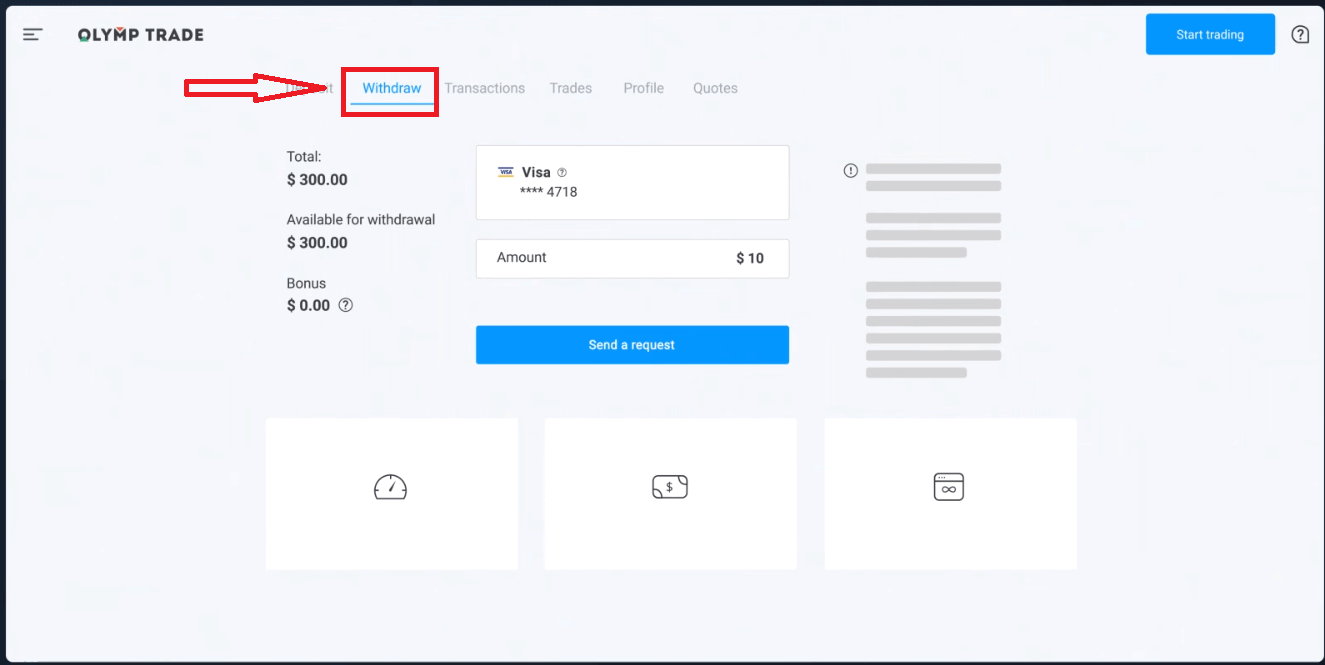
I blokken "Tilgængelig for udbetaling" finder du information om, hvor meget du kan hæve.
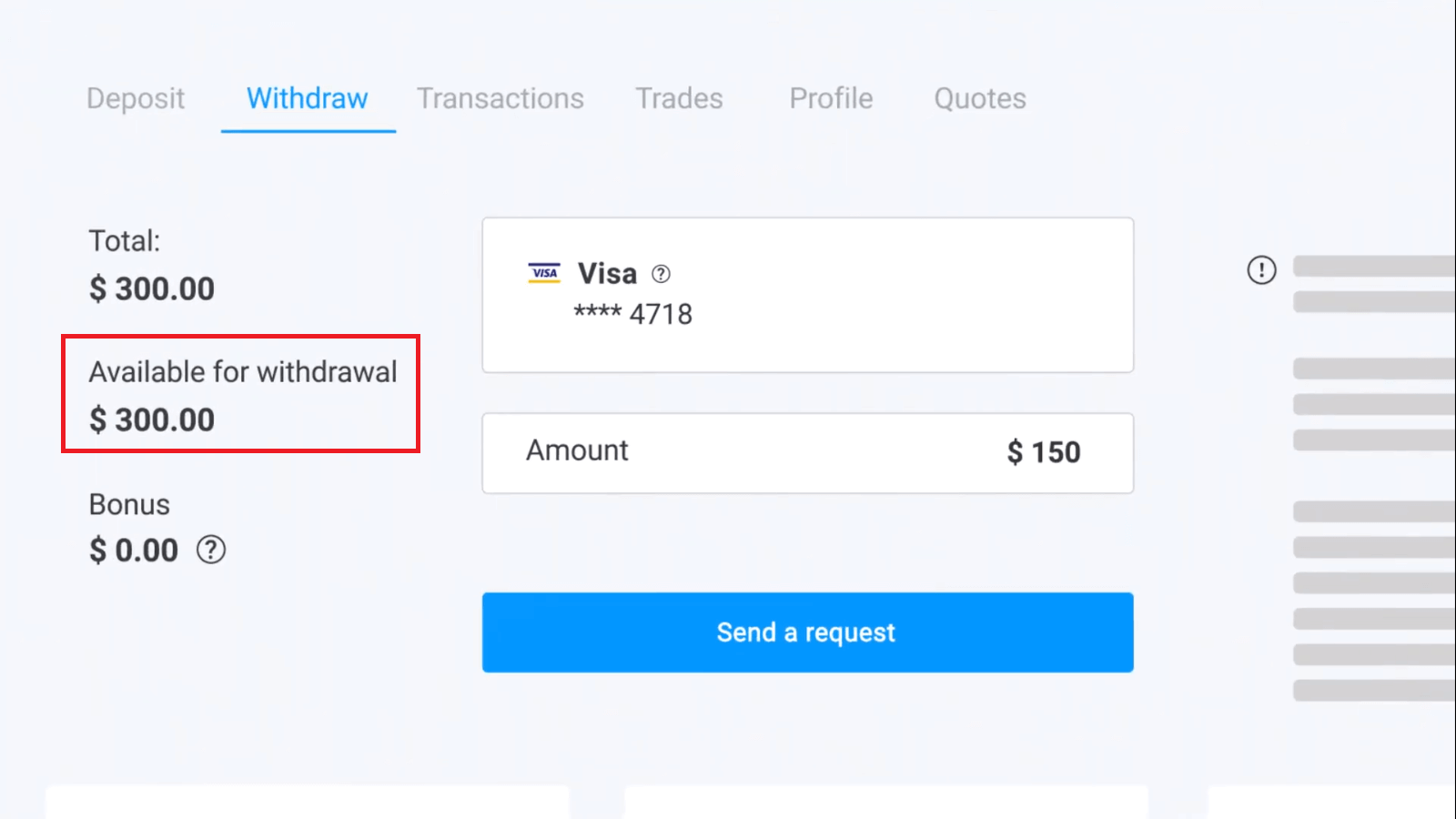
Vælg beløbet. Det mindste udbetalingsbeløb er $10/€10/R$50, men det kan variere for forskellige betalingssystemer. Klik på "Send en anmodning".
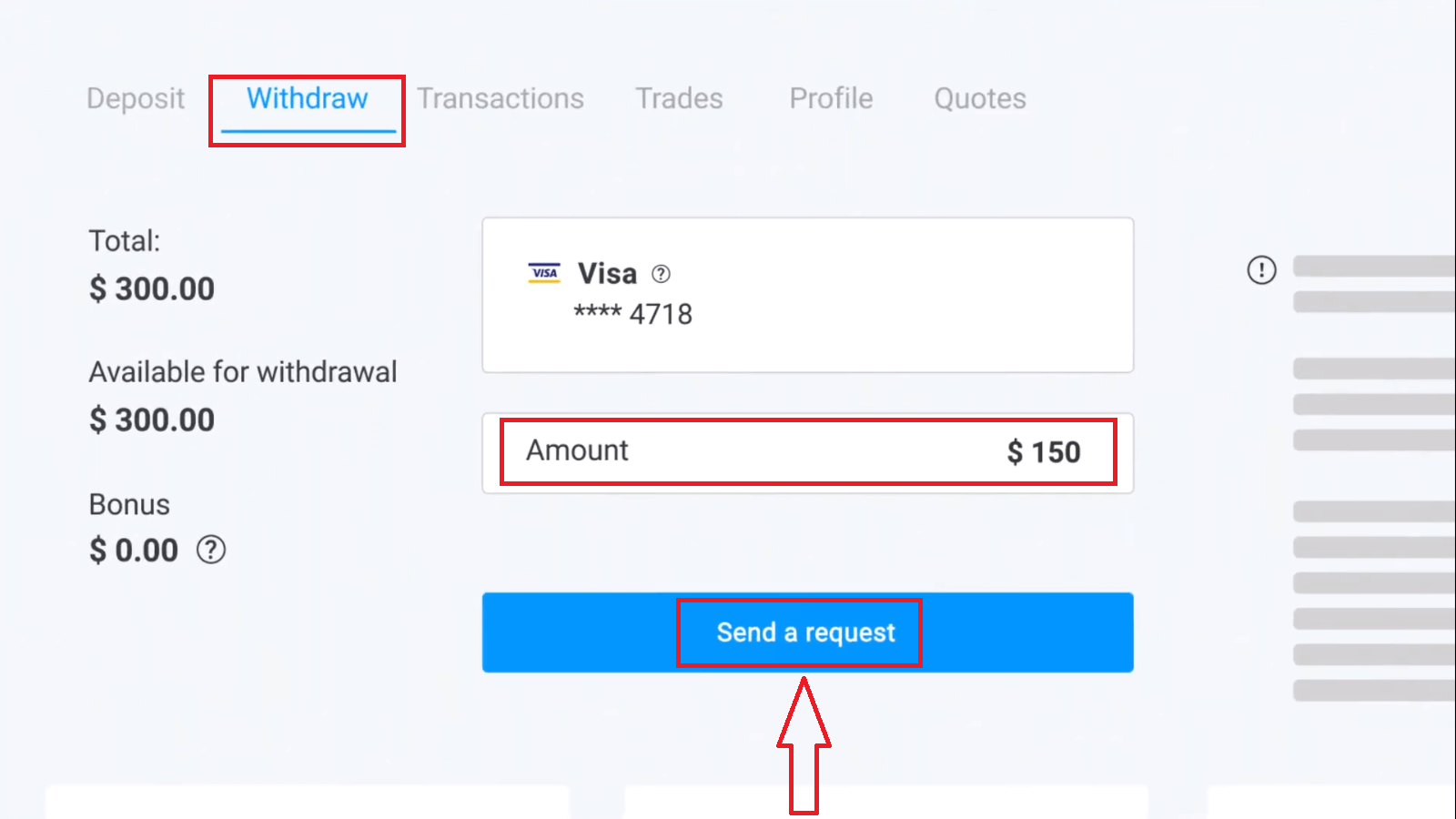
Vent et par sekunder, du vil se din betaling.
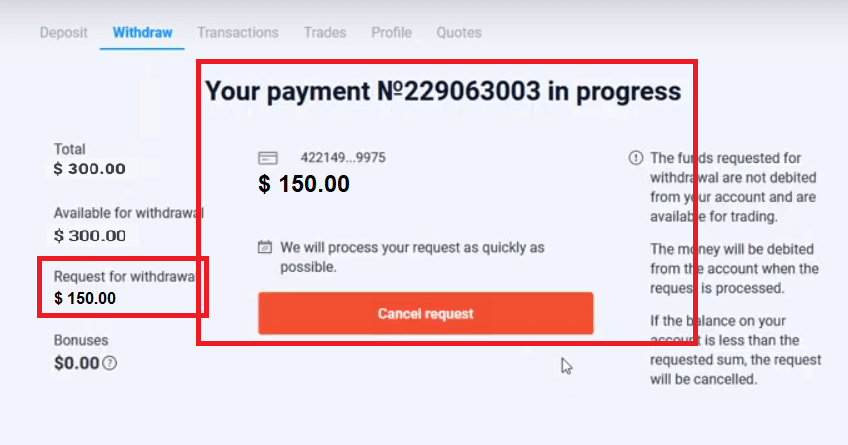
Ofte stillede spørgsmål (FAQ)
Hvad skal jeg gøre, hvis banken afviser min udbetalingsanmodning?
Bare rolig, vi kan se, at din anmodning er blevet afvist. Desværre giver banken ikke årsagen til afvisningen. Vi sender dig en e-mail, der beskriver, hvad du skal gøre i dette tilfælde.
Hvorfor modtager jeg det anmodede beløb i dele?
Denne situation kan opstå på grund af betalingssystemernes operationelle funktioner. Du har anmodet om en hævning, og du fik kun en del af det ønskede beløb overført til dit kort eller e-wallet. Status for anmodning om tilbagetrækning er stadig "I proces".
Bare rolig. Nogle banker og betalingssystemer har begrænsninger på den maksimale udbetaling, så et større beløb kan krediteres kontoen i mindre dele.
Du vil modtage det anmodede beløb i sin helhed, men midlerne vil blive overført i nogle få trin.
Bemærk venligst: du kan kun lave en ny udbetalingsanmodning, efter at den forrige er blevet behandlet. Man kan ikke lave flere udbetalingsanmodninger på én gang.
Annullering af midlertilbagetrækning
Det tager noget tid at behandle en anmodning om udbetaling. Midlerne til handel vil være tilgængelige i hele denne periode. Men hvis du har færre midler på din konto, end du har anmodet om at hæve, vil udbetalingsanmodningen blive annulleret automatisk.
Desuden kan klienter selv annullere udbetalingsanmodninger ved at gå til menuen "Transaktioner" på brugerkontoen og annullere anmodningen.
Hvor længe behandler du udbetalingsanmodninger
Vi gør vores bedste for at behandle alle vores kunders anmodninger så hurtigt som muligt. Det kan dog tage fra 2 til 5 hverdage at hæve pengene. Varigheden af anmodningsbehandlingen afhænger af den betalingsmetode, du bruger.
Hvornår trækkes midlerne fra kontoen?
Midler debiteres handelskontoen, når en udbetalingsanmodning er behandlet. Hvis din udbetalingsanmodning behandles i dele, vil midlerne også blive debiteret fra din konto i dele.
Hvorfor krediterer du et indskud med det samme, men tager dig tid til at behandle en udbetaling?
Når du fylder op, behandler vi anmodningen og krediterer pengene direkte på din konto. Din anmodning om udbetaling behandles af platformen og din bank eller betalingssystem. Det tager længere tid at gennemføre anmodningen på grund af en stigning i antallet af modparter i kæden. Desuden har hvert betalingssystem sin egen tilbagetrækningsbehandlingsperiode.
I gennemsnit krediteres penge på et bankkort inden for 2 hverdage. Det kan dog tage nogle banker op til 30 dage at overføre midlerne.
E-wallet-indehavere modtager pengene, når anmodningen er behandlet af platformen.
Bare rolig, hvis du ser statussen "Udbetaling er gennemført" på din konto, men du ikke har modtaget dine penge.
Det betyder, at vi har sendt pengene, og udbetalingsanmodningen behandles nu af din bank eller dit betalingssystem. Hastigheden af denne proces er uden for vores kontrol.
Hvordan hæver jeg penge til 2 betalingsmetoder
Hvis du supplerede op med to betalingsmetoder, skal beløbet på det indskud, du ønsker at hæve, fordeles proportionalt og sendes ud til disse kilder. For eksempel har en erhvervsdrivende indsat $40 på deres konto med et bankkort. Senere foretog den erhvervsdrivende et indskud på $100 ved hjælp af Neteller e-wallet. Derefter øgede han eller hun kontosaldoen til $300. Sådan kan de indbetalte $140 hæves: $40 skal sendes til bankkortet $100 skal sendes til Neteller e-wallet Bemærk venligst, at denne regel kun gælder for det beløb, man har indsat. Overskuddet kan trækkes tilbage til enhver betalingsmetode uden begrænsninger.
Bemærk venligst, at denne regel kun gælder for det beløb, man har indsat. Overskuddet kan trækkes tilbage til enhver betalingsmetode uden begrænsninger.
Vi har indført denne regel, fordi vi som finansiel institution skal overholde internationale lovbestemmelser. I henhold til disse regler skal et udbetalingsbeløb til 2 eller flere betalingsmetoder være proportionalt med de indbetalingsbeløb, der er foretaget med disse metoder.


